Page 1
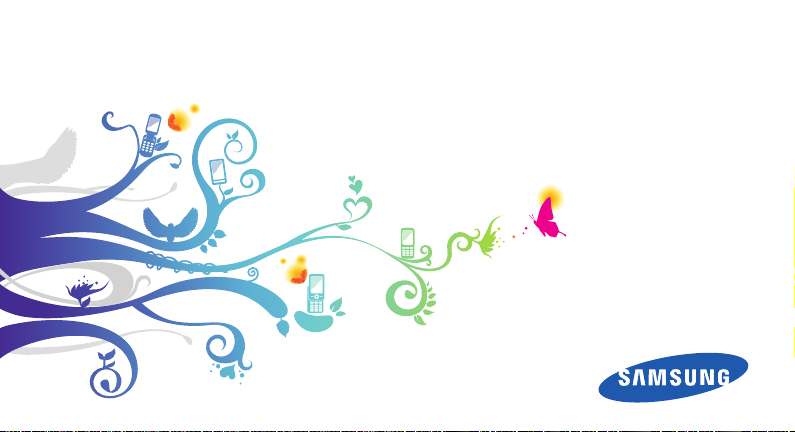
GT-B7722
Mode d'emploi
Page 2
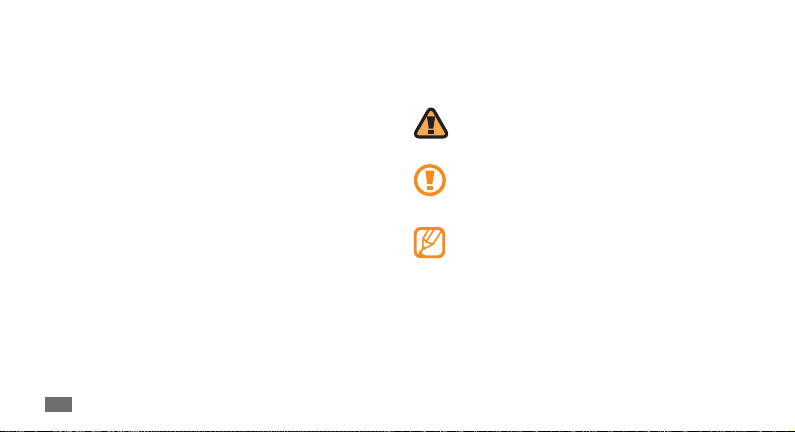
Utilisation de ce mode
d'emploi
Nous vous remercions d'avoir choisi ce téléphone mobile
Samsung. Ce téléphone vous permettra de passer des
communications et d'accéder à des divertissements de haute
qualité, basés sur les critères de qualité et sur la technologie
exceptionnelle de Samsung.
Ce guide a été spécialement conçu pour vous guider dans les
étapes élémentaires de la mise en route de votre téléphone, par
exemple l'assemblage et le démarrage.
•
Veuillez lire attentivement ce mode d'emploi avant d'utiliser
votre téléphone, an de vous assurer d'une utilisation correcte
en toute sécurité.
Les descriptions mentionnées dans ce mode d'emploi sont •
basées sur les paramètres par défaut de votre téléphone.
Veuillez conserver ce mode d'emploi pour consultation
•
ultérieure.
Utilisation de ce mode d'emploi
2
Icônes
Familiarisez-vous d'abord avec les icônes utilisées dans ce mode
d'emploi :
Avertissement—situations susceptibles de vous
blesser ou de blesser d'autres personnes
Attention—situations susceptibles
d'endommager votre appareil ou d'autres
appareils
Remarque—remarques, conseils d'utilisation ou
informations complémentaires
Page 3
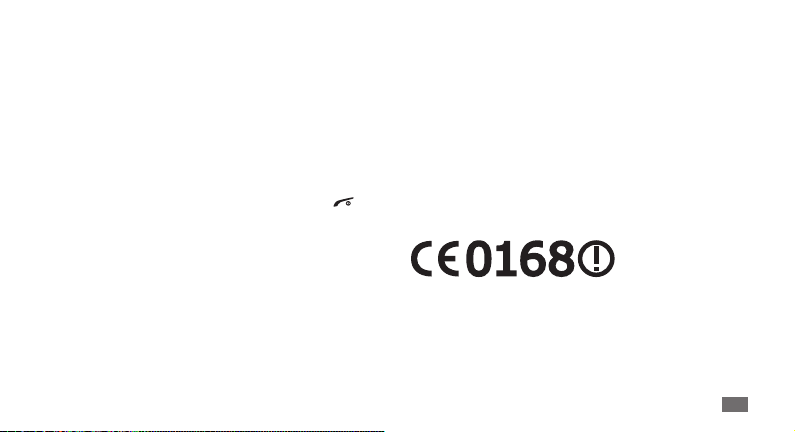
Référence—pages contenant plus
►
d'informations. Exemple :
à la page 12)
→
Suivi de—pour modier l'ordre des options ou des
menus, vous devez exécuter une action. Exemple :
En mode Menue, sélectionnez Messages
(signie que vous devez d'abord appuyer sur
Messages, puis sur Créer).
Crochets—touches du téléphone. Exemple : [
[ ]
(représente la Touche Marche/Arrêt)
► p. 12 (reportezvous
→
Créer
Copyright
Les droits sur toutes les technologies et produits inclus dans cet
appareil sont la propriété de leurs détenteurs respectifs.
•
Bluetooth® est une marque déposée de Bluetooth
SIG, Inc. dans le monde entier.
Java™ est une marque de Sun Microsystems, Inc.
•
Windows Media Player® est une marque déposée de Microsoft •
Corporation.
Wi-Fi®, le logo Wi-Fi CERTIFIED et le logo Wi-Fi sont des
•
]
marques déposées de Wi-Fi Alliance.
Utilisation de ce mode d'emploi
3
Page 4
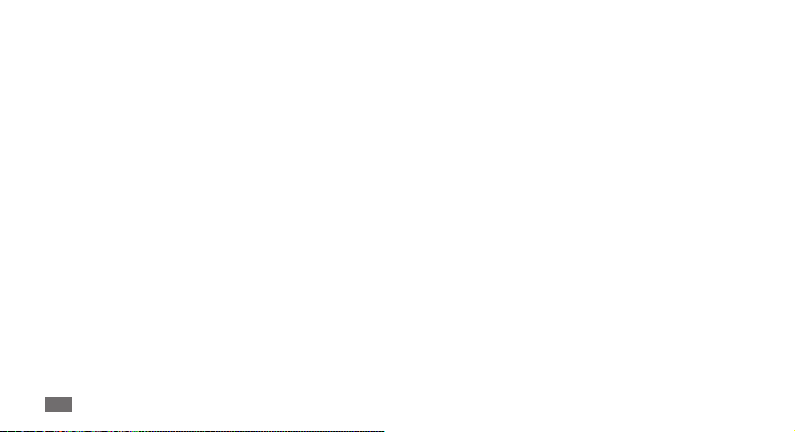
Table des matières
Assemblage ............................................... 7
Contenu du coret ................................................... 7
Installer la carte SIM ou USIM et la batterie ....... 7
Charger la batterie ................................................... 9
Insérer une carte mémoire (en option) ............ 11
Attacher une dragonne (en option) .................. 12
Commencer à utiliser votre appareil .. 13
Allumer et éteindre le téléphone ...................... 13
Présentation du téléphone ................................. 14
Utiliser l'écran tactile ............................................ 17
Verrouiller ou déverrouiller l'écran tactile et
les touches .............................................................. 18
Table des matières
4
Accéder aux menus .............................................. 18
Utiliser des widgets .............................................. 19
Personnaliser le téléphone ................................. 20
Gérer vos cartes SIM/USIM .................................. 23
Saisir du texte ......................................................... 24
Accéder à l'aide ...................................................... 25
Communication ...................................... 26
Appels ...................................................................... 26
Journal ..................................................................... 29
Messagerie .............................................................. 31
Chat .......................................................................... 36
Page 5
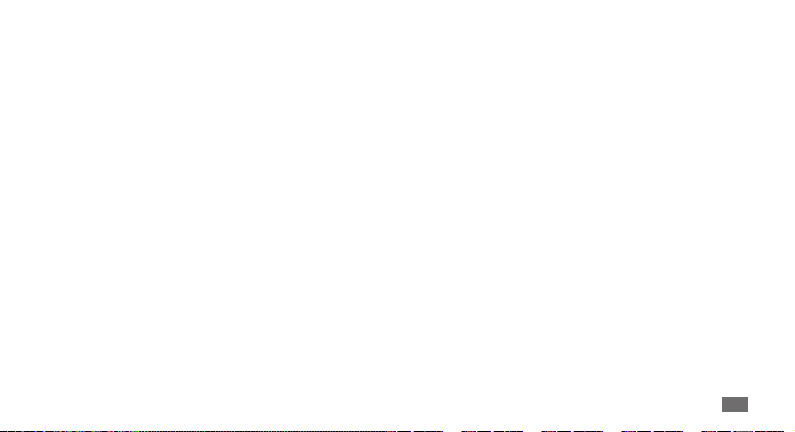
Divertissement ........................................ 37
Appareil photo ....................................................... 37
Lecteur MP3 ............................................................ 40
Rechercher de la musique ................................... 42
Radio FM .................................................................. 42
Jeux et autres ......................................................... 44
Données personnelles ........................... 45
Contacts ................................................................... 45
Calendrier ................................................................ 47
Tâches ...................................................................... 47
Mémo ....................................................................... 48
Mémo vocal ............................................................ 48
Web ........................................................... 50
Internet .................................................................... 50
Lecteur RSS ............................................................. 51
Téléchargements ................................................... 52
Google ..................................................................... 52
Synchroniser ........................................................... 53
ActiveSync ............................................................... 54
Communautés ....................................................... 55
Facebook ................................................................. 56
MySpace .................................................................. 56
Connectivité ............................................ 58
Bluetooth ................................................................ 58
Wi-Fi .......................................................................... 60
Connexions PC ....................................................... 61
Table des matières
5
Page 6
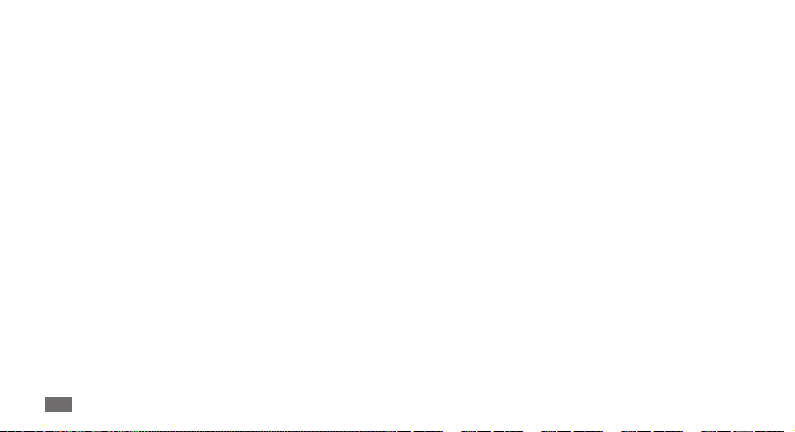
Outils ......................................................... 63
Alarmes .................................................................... 63
Calculatrice ............................................................. 63
Convertisseur ......................................................... 63
Dictionnaire ............................................................ 64
Éditeur d'images .................................................... 64
Mes chiers ............................................................. 66
Chronomètre .......................................................... 67
Minuteur .................................................................. 67
Éditeur de vidéos ................................................... 68
Horloge mondiale ................................................. 70
Paramètres ............................................... 71
Accéder au menu Paramètres ............................ 71
Prols ....................................................................... 71
Achage et luminosité ....................................... 71
Table des matières
6
Heure & Date .......................................................... 71
Téléphone ............................................................... 72
Déverrouillage intelligent ................................... 72
Ecran tactile ............................................................ 72
Applications ............................................................ 72
Sécurité .................................................................... 73
Réseau ...................................................................... 73
Mémoire .................................................................. 74
Réinitialisation ....................................................... 74
Dépannage .............................................. 75
Informations relatives à la sécurité et
à l'utilisation ............................................ 78
Index ......................................................... 87
Page 7
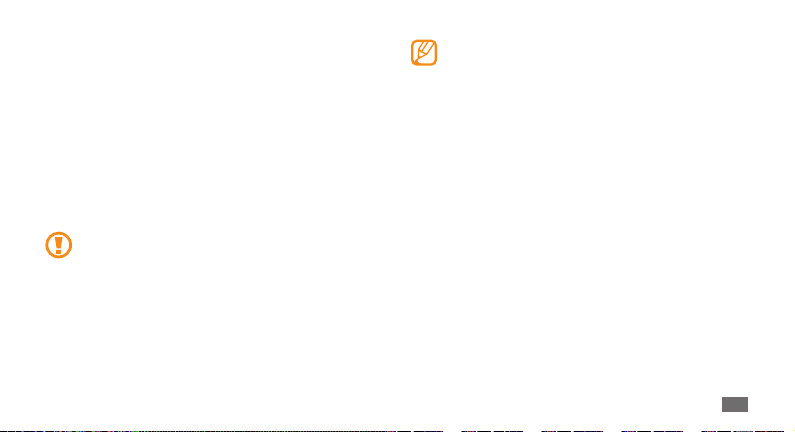
Assemblage
Contenu du coret
Vériez le contenu du coret et que tous les éléments suivants
sont présents :
•
Téléphone
Batterie•
Chargeur•
Mode d'emploi•
Utilisez exclusivement des logiciels homologués par
Samsung. L'utilisation de logiciels piratés ou illégaux peut
occasionner des dommages ou des dysfonctionnements
qui ne sont pas couverts par la garantie du fabricant.
Les éléments fournis avec votre téléphone peuvent •
varier en fonction des logiciels et accessoires
disponibles dans votre zone géographique ou proposés
par votre opérateur.
Vous pouvez acquérir d'autres accessoires auprès de
•
votre revendeur Samsung.
Les accessoires fournis sont spécialement conçus pour
•
votre téléphone.
Installer la carte SIM ou USIM et la
batterie
Lorsque vous vous abonnez à un service de téléphonie mobile,
une carte SIM (Subscriber Identity Module) vous est remise. Elle
permet de vous identier et contient tous les détails de votre
abonnement (code PIN, services disponibles en option, etc...).
Pour bénécier des services UMTS ou HSDPA, vous devez vous
procurer une carte USIM (Universal Subscriber Identity Module).
Assemblage
7
Page 8
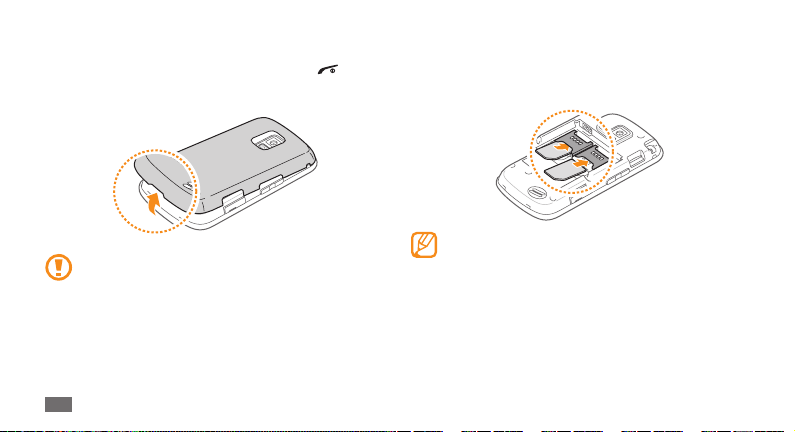
Pour installer la carte SIM ou USIM et la batterie :
Si le téléphone est allumé, maintenez la touche [
1
enfoncée pour éteindre l'appareil.
Retirez le cache de la batterie.
2
Veillez à ne pas abîmer vos ongles en retirant le cache de
la batterie.
Assemblage
8
Insérez la carte SIM ou USIM.
3
]
Votre téléphone possède 2 emplacements pour carte
mémoire SIM ou USIM qui vous permet d'utiliser 2 cartes SIM
et de basculer de l'une à l'autre.
Installez la carte SIM ou USIM en orientant la puce vers •
le bas.
Lorsque le téléphone ne contient pas de carte SIM ou
•
USIM, il est néanmoins possible d'utiliser des services
qui ne nécessitent pas de connexion radio (GSM +
Bluetooth), ainsi que certains menus.
► p. 23
Page 9
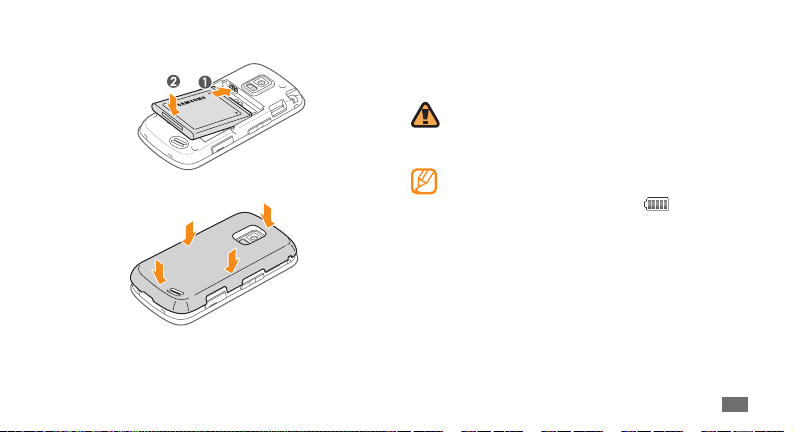
Installez la batterie.
4
Remettez le cache de la batterie en place.
5
Charger la batterie
Vous devez charger la batterie avant d'utiliser le téléphone pour
la première fois.
Utilisez uniquement des chargeurs et des câbles
homologués par Samsung. L'utilisation de chargeurs ou
de câbles non homologués peut provoquer l'explosion de
la batterie ou endommager votre téléphone.
Lorsque le niveau de charge de la batterie est faible, le
téléphone émet un signal sonore et ache un message
d'avertissement. L'icône de la batterie
vide et clignote. Lorsque le niveau de charge de la
batterie est vraiment insusant, le téléphone s'éteint
automatiquement. Rechargez la batterie pour remettre le
téléphone en marche.
est alors
Assemblage
9
Page 10
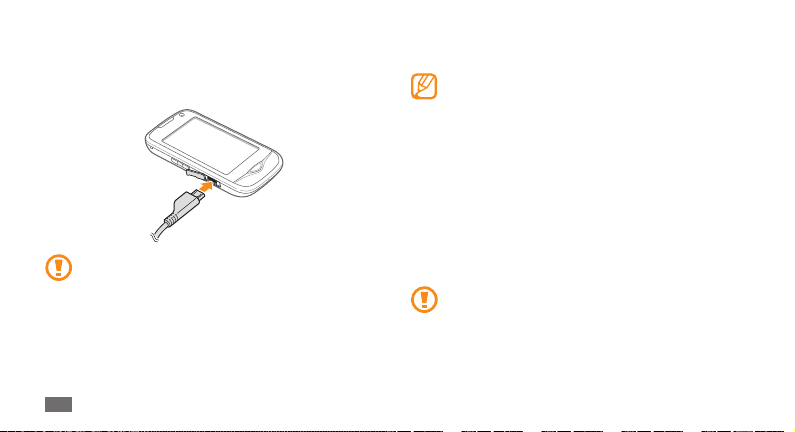
Ouvrez le cache du connecteur à fonctions multiples, sur le
1
côté du téléphone.
Branchez la plus petite che du chargeur sur le connecteur à
2
fonctions multiples.
Un branchement incorrect du chargeur peut
endommager le téléphone. Les dégâts résultant d'une
mauvaise utilisation ne sont pas couverts par la garantie.
Assemblage
10
Branchez la plus grande che du chargeur sur une prise de
3
courant.
Vous pouvez utiliser le téléphone lorsque celui-ci est en •
cours de chargement. Dans ce cas, il est possible que
le rechargement complet de la batterie prenne plus
de temps.
Il est possible que le téléphone chaue lorsqu'il est en
•
cours de rechargement. Ce phénomène n'aecte pas la
durée de vie ou les performances de votre téléphone.
Si votre téléphone ne fonctionne pas correctement,
•
rapportez-le avec son chargeur dans un Espace de
Service après-vente Samsung.
Lorsque la batterie est entièrement chargée (l'icône de
4
la batterie ne bouge plus), débranchez le chargeur du
téléphone puis de la prise secteur.
Ne retirez jamais la batterie avant de débrancher le
chargeur. Ceci pourrait endommager le téléphone.
Page 11
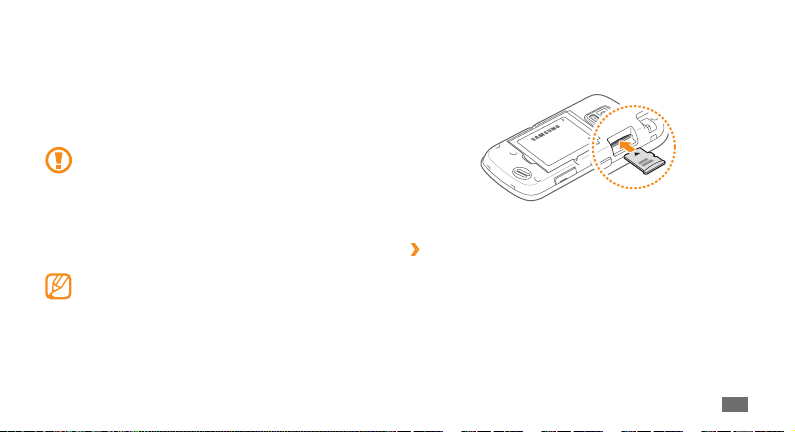
Insérer une carte mémoire (en option)
Pour stocker des chiers multimédia supplémentaires, vous
devez utiliser une carte mémoire. Le téléphone est compatible
avec les cartes mémoire microSD™ ou microSDHC™ d'une
capacité allant jusqu'à 16 Go (en fonction du fabricant et du
modèle de carte mémoire).
Samsung s'appuie sur des critères d'industrie standards
concernant les cartes mémoires. Néanmoins, il est
possible que certaines marques de cartes mémoires
ne soient pas entièrement compatibles avec votre
téléphone. L'utilisation d'une carte mémoire incompatible
peut endommager votre téléphone ou la carte mémoire
elle-même et corrompre les chiers qui sont stockés
dessus.
Seule la structure de chiers FAT (table d'allocation •
de chiers) est compatible avec votre téléphone. Si
vous insérez une carte formatée avec une structure
de chiers diérente, votre téléphone vous invite à la
reformater de nouveau.
Une trop grande fréquence des opérations
•
d'eacement et d'écriture réduit la durée de vie des
cartes mémoire.
Retirez le cache de la batterie.
1
Introduisez une carte mémoire, étiquette orientée vers le
2
haut.
Remettez le cache de la batterie en place.
3
Retirer la carte mémoire
›
Assurez vous d'abord que la carte mémoire n'est pas en cours
1
d'utilisation.
Retirez le cache de la batterie.
2
Assemblage
11
Page 12
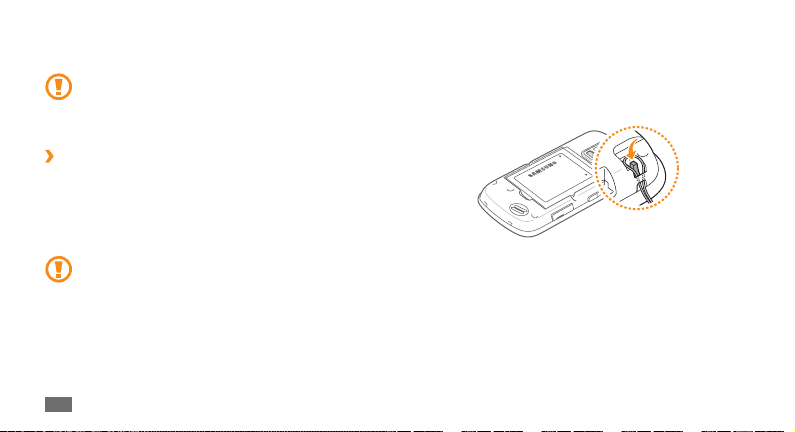
Enfoncez légèrement la carte mémoire jusqu'à ce qu'elle se
3
déverrouille, puis faites-la glisser hors du téléphone.
Lorsque le téléphone enregistre ou lit des informations
sur une carte, ne la retirez pas car vous risqueriez de
perdre des données et/ou de l'endommager tout comme
le téléphone.
Formater une carte mémoire
›
Formater la carte mémoire sur un PC peut entraîner des
problèmes de compatibilité avec votre téléphone. Formatez la
carte mémoire uniquement dans le téléphone.
En mode Menu, appuyez sur Paramètres
→
Détails de la carte mémoire → Format → Oui.
N'oubliez pas d'eectuer une copie de sauvegarde de
toutes les données importantes stockées dans votre
téléphone avant de formater la carte mémoire. La perte
de données due à une quelconque manipulation erronée
n'est pas couverte par la garantie du fabricant.
Assemblage
12
→
Mémoire
Attacher une dragonne (en option)
Retirez le cache de la batterie.
1
Introduisez une dragonne à travers la fente prévue à cet eet
2
et accrochez-la au point d'attache.
Remettez le cache de la batterie en place.
3
Page 13

Commencer à utiliser
votre appareil
Allumer et éteindre le téléphone
Pour allumer le téléphone :
Maintenez la touche [
1
Saisissez votre code PIN et appuyez sur
2
Appuyez sur
3
ou USIM.
Appuyez sur
4
Attribuez un nom et une icône de signal aux cartes SIM ou
5
USIM en suivant les instructions achées à l'écran.
Appuyez sur
6
Sélectionnez une carte SIM ou USIM et appuyez sur
7
l'activer.
OK pour enregistrer de nouvelles cartes SIM
Suivant.
Suivant.
] enfoncée.
OK (si nécessaire).
ON pour
Appuyez sur la liste déroulante
8
sélectionnez la carte SIM ou USIM principale, puis appuyez
sur Suivant.
Lisez les informations de l'aide et appuyez sur
9
Lorsque vous insérez 2 cartes SIM ou USIM, vous êtes
invité à sélectionner l'une ou l'autre lors de l'accès aux
fonctions nécessitant une connexion radio, tels que
l'appel, la messagerie et les services Web.
Pour éteindre le téléphone, répétez l'étape 1 ci-dessus.
Respectez toutes les consignes de sécurité et directives •
formulées par le personnel compétent dans les lieux où
l'utilisation d'appareils mobiles est interdite, comme par
exemple dans les avions et les hôpitaux.
Pour utiliser les services hors-réseaux de votre
•
téléphone, basculez en mode Hors-ligne. ► p. 20
Réseau par défaut,
Suivant.
Commencer à utiliser votre appareil
13
Page 14
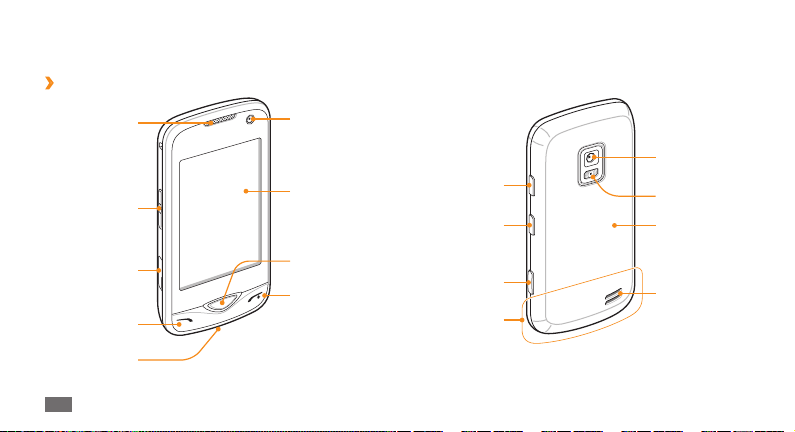
Présentation du téléphone
Composants du téléphone
›
Écouteur
Touche de
volume
Connecteur
à fonctions
multiples
Touche d'appel
Microphone
Commencer à utiliser votre appareil
14
Objectif photo
avant pour appels
en visiophonie
Écran tactile
Touche Retour
Touche Marche/
Arrêt
Touche
Verrouillage /
Déverrouillage
Sélection de la
carte SIM
Touche Appareil
photo
Antenne interne
Objectif photo
arrière
Ampoule de
ash
Cache arrière
Haut-parleur
Page 15
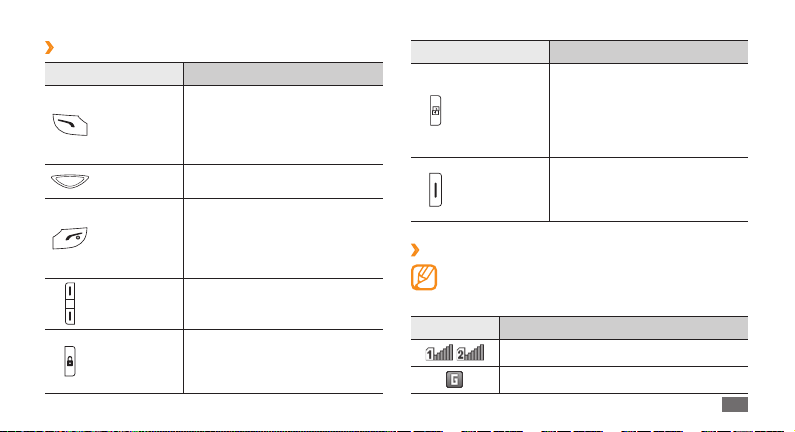
Touches
›
Touche Fonction
Appeler un correspondant ou
Appel
Retour
Marche/
Arrêt
Volume
Verrouillage /
Déverrouillage
répondre à un appel. En mode
veille, vous pouvez récupérer le
numéro des derniers appels émis,
manqués ou reçus.
En mode Menu, permet de revenir
au niveau de menu précédent.
Permet d'allumer ou d'éteindre
le téléphone (maintenir la touche
enfoncée). Terminer l'appel. En
mode Menu, permet de revenir au
menu principal ou au mode veille.
Permet de régler le volume sonore
du téléphone.
Permet de verrouiller et de
déverrouiller l'écran tactile et
les touches (maintenir la touche
enfoncée).
Touche Fonction
En mode veille, permet de basculer
entre les carte SIM ou USIM lorsque
SIM selection
Appareil
photo
Icônes d'informations
›
Les icônes qui apparaissent à l'écran peuvent varier
en fonction de votre zone géographique ou de votre
opérateur.
Icône Signication
/
vous passez des appels ou envoyez
des messages. Permet d'accéder
au menu de gestion des cartes SIM
(maintenir la touche enfoncée).
En mode veille, permet d'allumer
l'appareil photo. En mode Appareil
photo, permet de prendre une
photo ou d'enregistrer une vidéo.
Puissance du signal
Réseau GPRS connecté
Commencer à utiliser votre appareil
15
Page 16
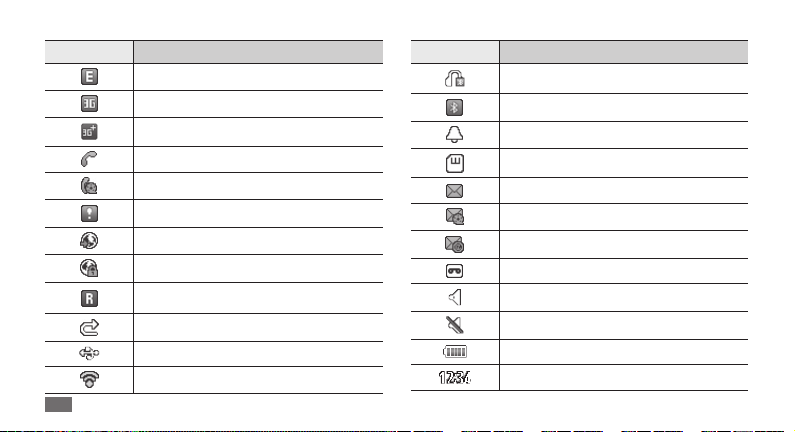
Icône Signication
Réseau EDGE connecté
Réseau UMTS connecté
Réseau HSDPA connecté
Appel vocal en cours
Appel visio en cours
Fonction de messages SOS activée
Naviguer sur le Web
Connecté à une page Web sécurisée
Itinérance (hors de la zone de service
normale)
Renvoi d'appel activé
Connecté à un PC
Wi-Fi activé
Commencer à utiliser votre appareil
16
Icône Signication
Kit auto mains libres ou casque Bluetooth
connecté
Bluetooth activé
Alarme activée
Carte mémoire insérée
Nouveau SMS
Nouveau MMS
Nouvel e-mail
Nouveau message vocal
Prol Normal activé
Prol Discret activé
Niveau de charge de la batterie
Heure actuelle
Page 17
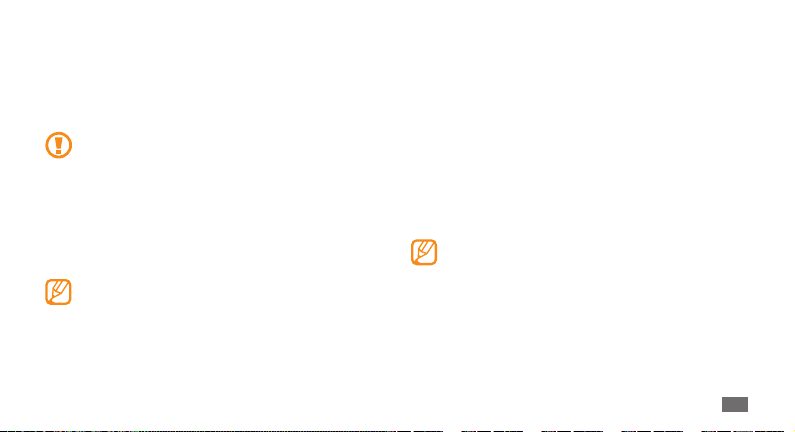
Utiliser l'écran tactile
L'écran tactile de votre téléphone vous permet de sélectionner
des éléments et d'exécuter des fonctions en toute facilité.
Découvrez les manipulations de base relatives à l'utilisation de
l'écran tactile.
N'utilisez pas d'objets pointus an de ne pas rayer •
l'écran.
Ne mettez pas l'écran tactile en contact avec d'autres
•
appareils électriques. Les décharges électrostatiques
peuvent provoquer des dysfonctionnements sur l'écran
tactile.
Ne mettez pas l'écran tactile en contact avec l'eau.
•
L'humidité ou le contact avec l'eau peut provoquer des
dysfonctionnements sur l'écran tactile.
Pour une utilisation optimale de l'écran tactile, retirez son
lm de protection avant d'utiliser votre téléphone.
Contrôlez le fonctionnement de l'écran tactile à l'aide des
manipulations suivantes :
•
Appuyer : Appuyez sur l'écran tactile une fois pour sélectionner
ou lancer un menu, une option ou une application.
Appuyer deux fois : Appuyez brièvement à deux reprises sur
•
l'écran tactile pour eectuer un zoom avant ou arrière sur les
photos ou les pages Web que vous visionnez.
•
Faire glisser : Posez votre doigt sur un élément, puis faites-le
glisser pour le déplacer.
Faire déler : Posez votre doigt et faites-le glisser vers le bas,
•
le haut, la gauche ou la droite pour atteindre les éléments des
diérentes listes.
Votre téléphone éteint l'écran tactile lorsque vous ne •
l'utilisez pas, passé un certain délai. Pour le réactiver,
appuyez sur une touche quelconque.
Vous pouvez aussi régler la durée du rétroéclairage de
•
l'écran. En mode Menu, appuyez sur Paramètres
→
Achage et luminosité →Rétroéclairage écran.
Commencer à utiliser votre appareil
17
Page 18
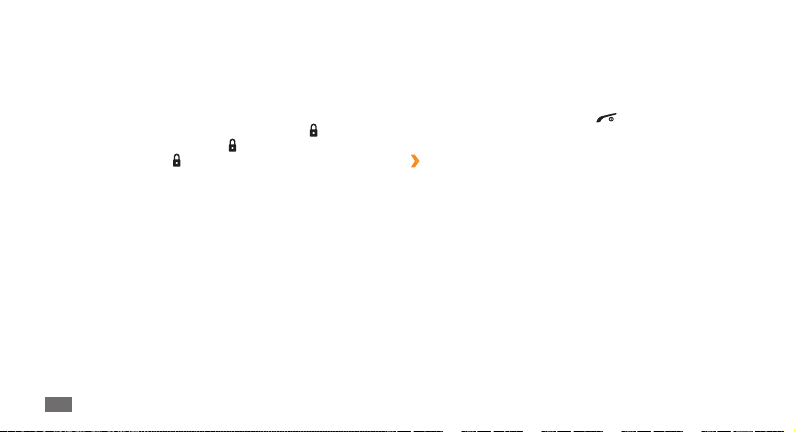
Verrouiller ou déverrouiller l'écran
tactile et les touches
Vous pouvez verrouiller l'écran tactile et les touches pour
empêcher toute utilisation malencontreuse du téléphone.
Pour verrouiller l'écran et les touches, appuyez sur [
déverrouiller, maintenez la touche [
également appuyer sur [
enfoncée.
Vous pouvez également paramétrer le téléphone pour qu'il
verrouille automatiquement l'écran tactile et les touches,
lorsque vous ne l'utilisez pas passé un certain délai. En mode
Menu, appuyez sur Paramètres
Verrouillage automatique.
] enfoncée. Vous pouvez
] et maintenir l'icône de verrou
→
Ecran tactile → ON sous
]. Pour le
Accéder aux menus
Pour accéder aux menus du téléphone :
En mode veille, appuyez sur
1
Menu.
Commencer à utiliser votre appareil
18
Menu pour accéder au mode
Faites déler l'écran vers la gauche ou la droite vers l'un des
2
écrans du menu principal.
Sélectionnez un menu ou une application.
3
Appuyez sur la touche Retour pour revenir au niveau de
4
menu précédent. Appuyez sur [ ] pour fermer le menu
ou l'application et revenir en mode veille.
Organiser les applications en mode Menu
›
Vous pouvez réorganiser les applications en mode Menu en
modiant leur ordre ou en les regroupant par catégories, selon
vos préférences et vos besoins.
En mode veille, appuyez sur
1
Menu.
Appuyez sur
2
Faites glisser l'icône d'une application à l'emplacement
3
souhaité.
Vous pouvez déplacer l'icône d'une application vers un autre
écran du Menu principal.
Mod... en haut à gauche de l'écran.
Menu pour accéder au mode
Page 19
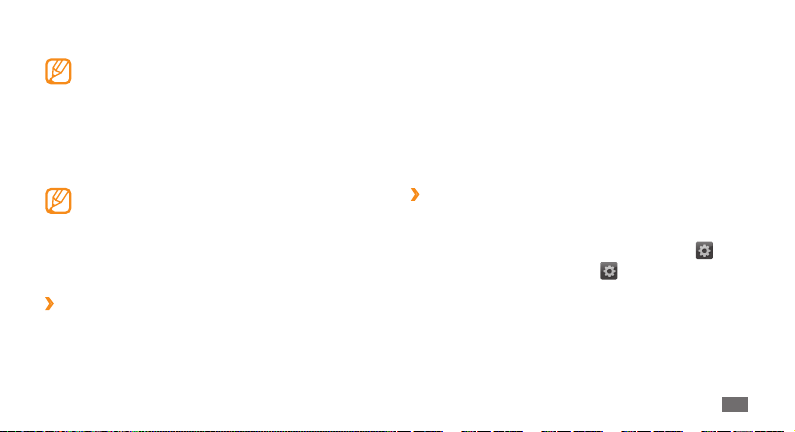
Appuyez sur
4
OK.
Appuyez sur Réinit. pour réinitialiser les diérents écrans
du menu principal.
Utiliser des widgets
Les widgets sont de petites applications qui permettent
d'accéder à des fonctions et des informations pratiques sur votre
écran de veille.
Certains de vos widgets se connectent à des services •
Web. L'utilisation d'un widget Web peut entraîner des
frais supplémentaires.
La disponibilité de ces widgets dépend de votre zone
•
géographique et de l'ore que vous avez souscrite
auprès de votre opérateur.
Ouvrir la barre d'outils des widgets
›
Pour ouvrir la barre d'outils des widgets et y accéder :
En mode veille, appuyez sur
1
l'écran pour ouvrir la barre d'outils des widgets.
Widg... en haut à gauche de
Faites déler vers la gauche ou vers la droite sur la barre
2
d'outils des widgets pour trouver le widget que vous voulez
utiliser.
Faites glisser le widget vers l'écran de veille ou sélectionnez-
3
le pour l'activer sur ce même écran.
Pour remettre le widget dans sa barre d'outils, faites-le glisser
vers l'emplacement de votre choix.
Appuyez sur
4
Acher ou modier les widgets
›
Vous pouvez acher le nom des widgets ou sélectionner ceux à
inclure dans la barre d'outils.
Ouvrez la barre d'outils des widgets et appuyez sur
1
Sur l'écran de veille, appuyez sur
2
Les widgets ajoutés sont disponibles à partir de la barre
d'outils des widgets.
Sélectionnez les widgets que vous souhaitez inclure dans la
3
barre d'outils.
Appuyez sur
4
OK.
.
.
Enregistrer.
Commencer à utiliser votre appareil
19
Page 20
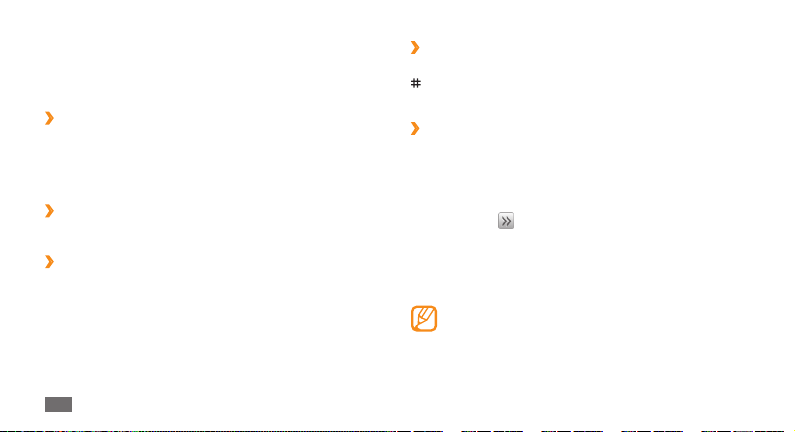
Personnaliser le téléphone
Tirez le meilleur de votre téléphone en l'adaptant à vos
préférences.
Régler la date et l'heure
›
En mode Menu, appuyez sur 1 Paramètres → Heure & Date.
Dénissez l'heure et la date.
2
Appuyez sur 3 Enregistrer.
Régler le volume sonore des touches
›
En mode veille, appuyez sur la touche de volume Haut ou Bas.
Régler l'intensité des vibrations de l'écran
›
tactile
Vous pouvez régler l'intensité des vibrations émises par le
téléphone lorsque vous appuyez sur l'écran.
En mode Menu, appuyez sur
1
→
Retour vibration.
Faites glisser le curseur pour régler l'intensité des vibrations.
2
Commencer à utiliser votre appareil
20
Paramètres → Téléphone
Basculer sur le prol discret
›
En mode veille, appuyez sur Clavier, puis appuyez sur la touche
et maintenez-la enfoncée pour activer ou désactiver le son de
votre téléphone.
Créer un prol de son
›
Vous pouvez modier les sons de votre téléphone en
personnalisant le prol sonore actuel ou en basculant sur un
autre prol. Pour créer un prol :
En mode Menu, appuyez sur
1
Appuyez sur
2
Sélectionnez une carte SIM ou USIM.
3
Personnalisez les options sonores pour les appels et les
4
messages entrants ainsi que pour toutes les autres fonctions
du téléphone.
Les options sonores disponibles varient en fonction du
prol sélectionné.
Appuyez sur
5
Pour basculer vers un autre prol, sélectionnez-le dans la liste.
à côté du prol utilisé.
Enregistrer.
Paramètres → Prols.
Page 21
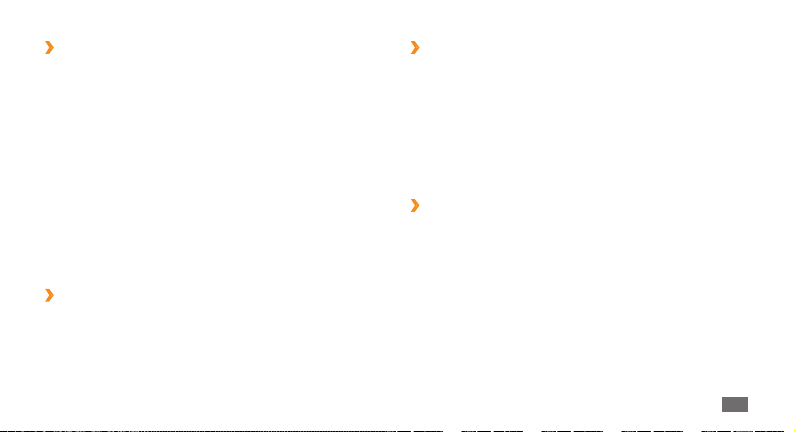
Choisir un fond d'écran de veille
›
Vous pouvez choisir des fonds d'écran diérents pour chacune
des fenêtres de l'écran de veille et chaque carte SIM ou USIM.
En mode veille, faites déler vers la gauche ou la droite pour
1
accéder à l'une des fenêtres de l'écran de veille.
En mode Menu, appuyez sur
2
luminosité
Sélectionnez une carte SIM ou USIM.
3
Faites déler vers la gauche ou la droite pour sélectionner
4
une image.
Pour sélectionner une image à partir d'un chier, appuyez
sur Images.
Appuyez sur
5
Régler la luminosité de l'écran
›
En mode Menu, appuyez sur 1 Paramètres → Achage et
luminosité
Pour régler la luminosité, faites glisser le curseur.
2
Appuyez sur 3 Enregistrer.
→
Fond d'écran.
Appliquer.
→
Luminosité.
Paramètres → Achage et
Calibrer l'écran tactile
›
Vous pouvez calibrer l'écran de sorte que votre téléphone puisse
reconnaître plus facilement la saisie.
En mode Menu, appuyez sur
1
→
Calibrage.
Sur l'écran tactile, appuyez sur la cible jusqu'à ce que le
2
calibrage soit eectué.
Appuyez sur
3
Déverrouiller l'écran tactile à l'aide de
›
Oui.
Paramètres → Téléphone
symboles
Grâce à la fonction de déverrouillage intelligent, vous pouvez
réactiver l'écran tactile en y traçant un caractère spécique,
lorsqu'il est verrouillé. Pour dénir un symbole de déverrouillage :
En mode Menu, appuyez sur
1
intelligent.
Appuyez sur
2
ON sous Déverrouillage par caractère.
Paramètres → Déverrouillage
Commencer à utiliser votre appareil
21
Page 22
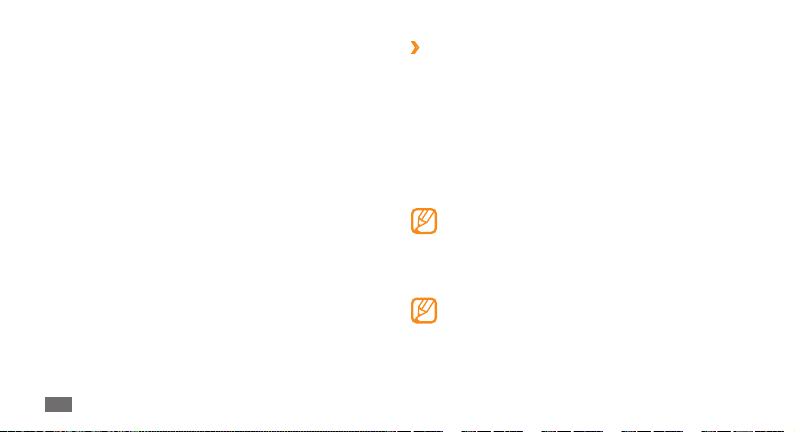
Sélectionnez une option de déverrouillage.
3
Vous pouvez paramétrer le téléphone sur un déverrouillage
uniquement, un déverrouillage suivi d'un appel vers un
numéro favori ou un déverrouillage suivi du lancement d'une
application.
Si vous souhaitez paramétrer votre téléphone sur un
déverrouillage uniquement, passez directement à l'étape 5.
Sélectionnez le numéro favori à appeler ou l'application à
4
lancer.
Sélectionnez un symbole (A à Z) pour la fonction de
5
déverrouillage intelligent.
Pour sélectionner la langue des symboles, appuyez sur
Changer la langue.
Appuyez sur la touche Retour. Si vous souhaitez paramétrer
6
votre téléphone sur un déverrouillage uniquement, passez
directement à l'étape 7.
Appuyez sur
7
Pour déverrouiller l'écran tactile, appuyez sur n'importe quelle
touche et tracez le symbole correspondant à la fonction de
déverrouillage souhaitée.
22
Enregistrer.
Commencer à utiliser votre appareil
Verrouiller votre téléphone
›
Vous pouvez verrouiller votre téléphone en activant le mot de
passe.
En mode Menu, appuyez sur
1
→
Téléphone.
Appuyez sur
2
Saisissez un nouveau mot de passe de 4 à 8 chires, puis
3
appuyez sur OK.
Conrmez le nouveau mot de passe, puis appuyez sur
4
Lorsque le téléphone est verrouillé, vous devez saisir votre mot
de passe à chaque fois que vous l'allumez.
ON sous Verrouillage téléphone.
Lorsque vous accédez pour la première fois à un menu
exigeant un mot de passe, le téléphone vous invite à créer
ce mot de passe et à le conrmer.
Si vous oubliez votre mot de passe, apportez votre •
téléphone dans un Espace de Service Après-vente
Samsung pour le déverrouiller.
Samsung ne peut être tenu responsable d'une
•
éventuelle perte de mots de passe, d'informations
condentielles ou d'autres dommages résultant de
l'utilisation de logiciels illégaux.
Paramètres → Sécurité
OK.
Page 23
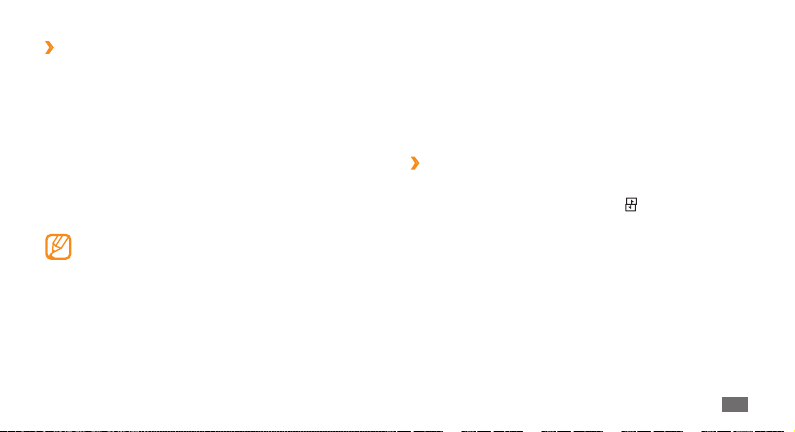
Verrouiller votre carte SIM/USIM
›
Vous pouvez verrouiller votre téléphone en activant le code PIN
fourni avec votre carte SIM ou USIM.
En mode Menu, appuyez sur
1
Sélectionnez une carte SIM ou USIM.
2
Appuyez sur 3 ON sous Verrouillage PIN.
Saisissez le code PIN de votre carte SIM/USIM, puis appuyez
4
sur OK.
Lorsque le verrouillage PIN est activé, vous devez saisir votre
code PIN à chaque fois que vous allumez le téléphone.
Si vous saisissez un code PIN erroné à plusieurs reprises, •
votre carte SIM/USIM se bloque. Vous devez alors saisir
le code PIN de déverrouillage (PUK) an de débloquer
la carte SIM/USIM.
Si vous bloquez votre carte SIM/USIM en saisissant un
•
code PUK erroné, apportez-la chez votre revendeur
pour la faire débloquer.
Paramètres → Sécurité →SIM.
Gérer vos cartes SIM/USIM
Votre téléphone prend en charge le mode Double SIM, qui vous
permet d’utiliser deux cartes SIM ou USIM en même temps sans
devoir les permuter. Découvrez comment sélectionner une carte
par défaut et un réseau et comment modier les paramètres de
la carte.
Sélectionner une carte SIM ou USIM et un
›
réseau
En mode veille, maintenez la touche [1 ] enfoncée.
Appuyez sur
2
ou USIM.
Appuyez sur
3
Appuyez sur la liste déroulante
4
sélectionnez la carte SIM ou USIM par défaut.
Appuyez sur
5
Votre téléphone redémarre automatiquement.
Réseau →un emplacement pour carte SIM
ON sous le nom de la carte.
Réseau par défaut et
Enregistrer.
Commencer à utiliser votre appareil
23
Page 24
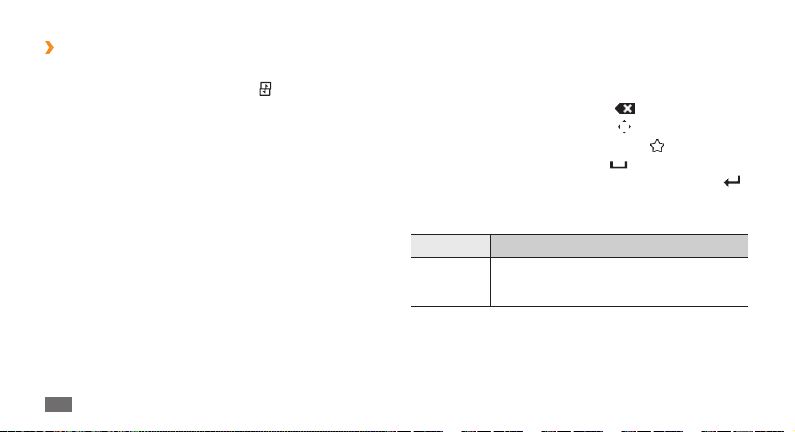
Changer automatiquement de carte SIM ou
›
USIM
En mode veille, maintenez la touche [1 ] enfoncée.
Appuyez sur
2
Appuyez sur
3
automatique.
Dénissez l'heure de début et de n d'utilisation de chaque
4
carte SIM ou USIM.
Appuyez sur
5
Changement automatique de la carte SIM.
ON pour activer la fonction de changement
Enregistrer.
Saisir du texte
Vous pouvez saisir du texte en sélectionnant des caractères sur
le clavier virtuel.
Lorsque vous appuyez sur le champ de saisie du texte, la fenêtre
de saisie et le clavier virtuel s'achent par défaut.
• T9 sur le clavier
Pour basculer en mode ABC ou T9, appuyez sur
virtuel. Lorsque le mode T9 est actif, un point vert s'ache.
Commencer à utiliser votre appareil
24
Appuyez sur • Abc pour basculer en majuscules, en minuscules,
en mode numérique ou en mode Symbole. En fonction de
votre zone géographique, vous aurez éventuellement accès à
un mode de saisie propre à votre langue.
• .
Pour eacer votre saisie, appuyez sur
Pour déplacer le curseur, appuyez sur
• .
Pour passer en mode Symbole, appuyez sur
• .
Pour insérer un espace, appuyez sur
• .
Pour commencer une nouvelle ligne, maintenez la touche
•
enfoncée.
Les options suivantes sont disponibles :
Mode Fonction
ABC
Appuyez autant de fois que nécessaire sur la
touche virtuelle correspondant au caractère à
saisir, jusqu'à ce qu'il s'ache.
Page 25
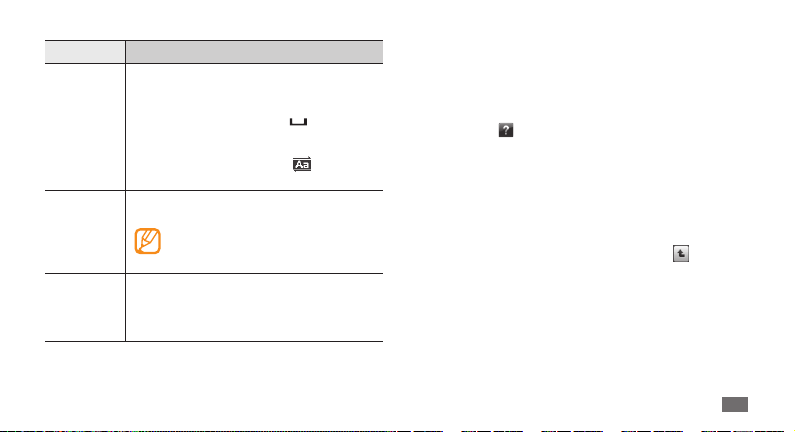
Mode Fonction
Sélectionnez les touches virtuelles 1.
correspondantes pour saisir un mot entier.
Lorsque le mot souhaité apparaît 2.
T9
Numérique
Symboles
correctement, appuyez sur
un espace. Si le mot correct ne s'ache pas,
choisissez parmi les autres propositions
dans la liste ou appuyez sur
un autre mot.
Appuyez sur la touche virtuelle
correspondante au chire à saisir.
Appuyez sur 1.
symbole désiré.
Appuyez sur la touche virtuelle qui 2.
correspond au symbole à saisir.
pour insérer
pour choisir
En mode ABC ou T9, vous pouvez saisir
des chires en appuyant sur une touche
virtuelle et en la maintenant enfoncée.
◄ ou sur ► pour atteindre le
Accéder à l'aide
Découvrez comment accéder à des informations utiles
concernant votre téléphone.
En mode veille, ouvrez la barre d'outils des widgets.
1
Faites glisser 2 vers l’écran de veille et sélectionnez-le.
Faites pivoter le téléphone vers la gauche pour un achage
3
en mode paysage.
Sélectionnez une rubrique d'aide pour acher des
4
informations sur une application ou une fonction.
Faites déler vers la droite pour accéder à d'autres
5
informations.
Pour revenir au niveau précédent, appuyez sur
.
Commencer à utiliser votre appareil
25
Page 26
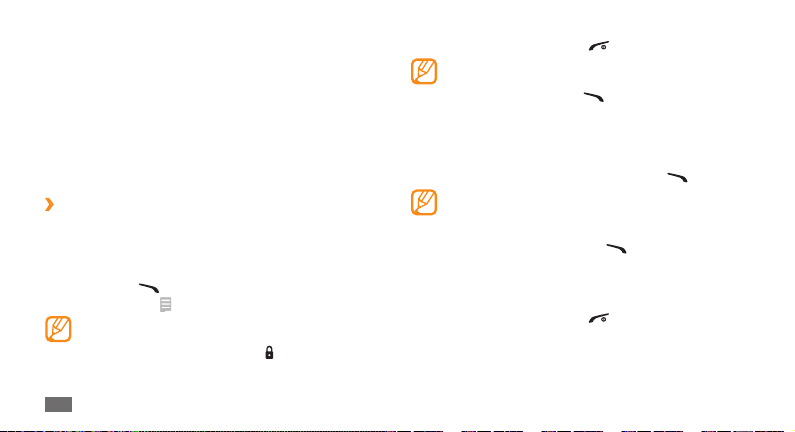
Communication
Appels
Découvrez comment utiliser les fonctions d'appel comme
par exemple téléphoner ou répondre en utilisant les options
disponibles ou en personnalisant les autres fonctions au cours
d'un appel.
Appeler ou répondre à un appel
›
Passer un appel
En mode veille, appuyez sur Clavier et saisissez le numéro de
1
téléphone à appeler précédé de son indicatif régional.
Appuyez sur [
2
visio, appuyez sur
En cours d'appel, l'appareil verrouille automatiquement
l'écran tactile pour éviter toute saisie accidentelle. Pour le
déverrouiller, maintenez la touche [
Communication
26
] pour composer le numéro. Pour un appel
→ Appel visio.
] enfoncée.
Pour raccrocher, appuyez sur [
3
Utilisez le répertoire pour enregistrer les numéros que •
vous composez fréquemment. ► p. 45
Appuyez sur la touche [
• ] pour accéder rapidement
au journal des appels et composer de nouveau les
numéros que vous avez récemment appelés.
Répondre à un appel
Lorsque vous recevez un appel, appuyez sur [ ].
1
Lorsque le téléphone sonne, appuyez sur la touche de
volume pour régler le volume, ou maintenez-la enfoncée
vers le bas an de désactiver la sonnerie.
Pour un appel visio, appuyez sur [
2
pour permettre à votre correspondant de vous voir.
L'objectif photo avant se met en marche pour acher votre
image.
Pour raccrocher, appuyez sur [
3
].
], puis sur Acher
].
Page 27
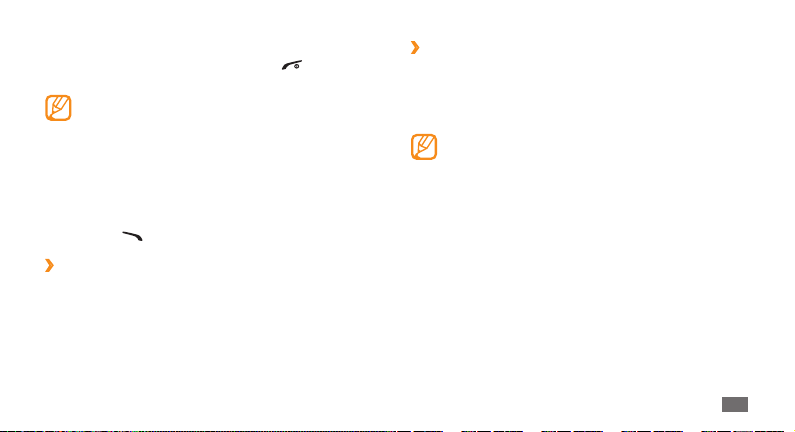
Rejeter un appel
Lorsque vous recevez un appel, appuyez sur [ ]. L'appelant
entend alors une tonalité de ligne occupée.
Vous pouvez dénir une liste de numéros dont les appels
entrants seront rejetés automatiquement.
► p. 28
Appeler un numéro à l'étranger
En mode veille, appuyez sur 1 Clavier puis appuyez et
maintenez la touche 0 enfoncée pour insérer le caractère +.
Saisissez le numéro de téléphone complet (indicatif du pays,
2
indicatif régional et numéro de téléphone), puis appuyez sur
la touche [
Kit piéton
›
Vous pouvez passer et recevoir des appels à l'aide du casque en
le raccordant au connecteur multifonctions :
•
Pour recomposer le numéro du dernier appel, appuyez sur la
touche du casque en la maintenant enfoncée.
Appuyez sur la touche du casque pour répondre à un appel.
•
Pour raccrocher, maintenez la touche du casque enfoncée.•
] pour le composer.
Utiliser des options en cours d'appel
›
En cours d'appel, vous pouvez utiliser les options suivantes :
•
Pour régler le niveau sonore de l'appel, appuyez sur la touche
de volume Haut ou Bas.
Pour activer le haut-parleur, appuyez sur
• HP.
Dans un environnement bruyant, il vous sera dicile
d'entendre clairement votre correspondant avec la
fonction haut-parleur. Utilisez le mode de combiné
classique pour une meilleure qualité sonore.
Pour désactiver le microphone an que votre correspondant
•
ne vous entende pas, appuyez sur Muet.
Pour basculer en mode visio en cours d'appel, appuyez sur
•
Appel visio.
Pour communiquer avec votre correspondant par
•
l'intermédiaire du casque, appuyez sur Casque.
Pour mettre un appel en attente, appuyez sur
• Attente. Pour
récupérer un appel en attente, appuyez sur Récupérer.
Communication
27
Page 28
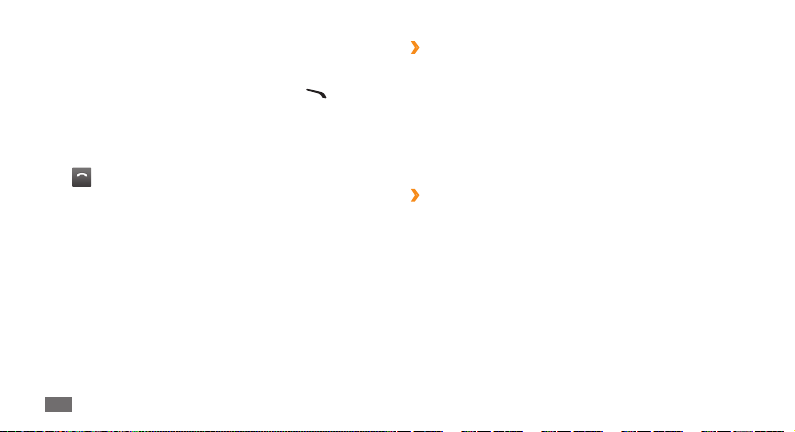
•
Pour passer un deuxième appel, composez un nouveau
numéro. Le premier appel est automatiquement mis en
attente.
Pour répondre à un second appel, appuyez sur [• ] lorsque
vous entendez le signal sonore correspondant. Le premier
appel est automatiquement mis en attente.
• Permuter.
Pour basculer entre les deux appels, appuyez sur
Pour mettre n à l'appel en attente, appuyez sur
• Attente
→ .
Pour établir une conférence téléphonique, passez un second •
appel ou répondez et appuyez sur Join lorsque vous êtes mis
en communication avec le second correspondant. Répétez
cette même procédure pour ajouter d'autres correspondants.
Pour utiliser cette fonction, vous devez d'abord souscrire au
service de conférence téléphonique.
•
Pour mettre en relation le correspondant en cours avec celui
placé en attente, appuyez sur Plus → Transfer. Vous êtes alors
déconnecté.
Communication
28
Acher les appels manqués et les rappeler
›
Le téléphone ache les appels que vous avez manqués.
•
Lorsque vous avez manqué un appel, sélectionnez-le dans
le widget d'alerte événement, puis appuyez sur Appel vocal
pour composer ce numéro.
Lorsque vous avez manqué plusieurs appels, sélectionnez-en •
un à partir du widget d'alerte événement, puis appuyez sur
→
un appel manqué.
Journal
Utiliser les fonctions supplémentaires
›
Vous pouvez utiliser diverses fonctions d'appels comme le rejet
automatique, les appels simulés ou le mode de numérotation
xe (FDN).
Rejet automatique
Pour rejeter automatiquement les appels provenant de certains
numéros, utilisez l'option de rejet automatique. Pour activer le
rejet automatique et dénir la liste des numéros rejetés :
En mode Menu, appuyez sur
1
→
Appeler → Tous les appels → Rejet automatique.
Paramètres → Applications
Page 29

Appuyez sur
2
Appuyez sur
3
Sélectionnez le champ de saisie du numéro, saisissez un
4
numéro à rejeter puis appuyez sur OK → Enregistrer.
Pour ajouter d'autres numéros, répétez les étapes 3 à 4.
5
Cochez les cases situées à côté des numéros.
6
Appuyez sur 7 Enregistrer.
ON sous Activation.
Ajouter un numéro sous Liste de rejet.
Émettre un appel simulé
Vous pouvez simuler de faux appels entrants lorsque vous
souhaitez quitter une réunion ou mettre n à un entretien. Pour
activer la fonction d'émission d'appels simulés :
En mode Menu, appuyez sur
1
→
Appeler → Appel simulé.
Appuyez sur
2
Pour simuler un appel, maintenez la touche de volume enfoncée
vers le bas en mode veille. Vous recevez un appel simulé après un
laps de temps spécié.
ON sous Activation.
Paramètres → Applications
Vous pouvez modier le délai de déclenchement •
des appels simulés. En mode Menu, appuyez sur
Paramètres
simulé
Vous pouvez également rendre vos appels simulés plus
•
réalistes en lançant la lecture d'un mémo vocal préenregistré. En mode Menu, appuyez sur Paramètres
→
vocal simulé.
→
Applications → Appeler → Appel
→
Durée d'appel simulé.
Applications → Appeler → Appel simulé → Appel
Journal
Découvrez comment acher et gérer le journal des appels que
vous avez composés ou manqués et des messages que vous
avez envoyés.
Acher le journal des appels et des
›
messages
En mode Menu, appuyez sur 1 Journal.
Sélectionnez le menu déroulant
2
d’appel.
Tout et choisissez un type
Communication
29
Page 30

Sélectionnez l'un des éléments enregistrés pour acher ses
3
détails.
À partir des détails de l'appel, vous pouvez appeler ce
numéro, lui envoyer un message ou l'ajouter au répertoire
ou à la liste des appels rejetés.
Acher le gestionnaire du journal
›
À partir du gestionnaire du journal, vous pouvez vérier la
quantité de données ou de messages envoyés et reçus, ainsi que
le coût et la durée de vos appels.
En mode Menu, appuyez sur
1
Sélectionnez l'option souhaitée.
2
Option Fonction
Compteur
données
Compteur
messages
Compteur
d’e-mails
Communication
30
Journal → Gestionnaire.
Achez le volume total des données
reçues ou envoyées.
Achez le nombre total des messages
reçus ou envoyés.
Achez le nombre total des e-mails
reçus ou envoyés.
Option Fonction
Achez le journal des coûts de vos
appels, comme par exemple le coût du
dernier appel et le montant total. Vous
Coût d'appel
Durée d'appel
Vous pouvez réinitialiser ces informations dans le
gestionnaire du journal. Dans chaque écran, vous pouvez
sélectionner Réinitialiser.
pouvez également indiquer la devise et
le prix par unité, ou limiter les coûts et
les appels selon vos forfaits. En fonction
de votre carte SIM ou USIM, il est
possible que le compteur du coût des
appels ne soit pas disponible.
Achez des informations sur la durée
de vos appels, comme par exemple
la durée du dernier appel et la durée
totale de tous les appels.
Page 31

Messagerie
Découvrez comment créer et envoyer des messages texte (SMS),
multimédia (MMS) ou des e-mails et comment acher ou gérer
les messages envoyés ou reçus.
Envoyer un SMS
›
En mode Menu, appuyez sur Messages → Créer
1
→
Message.
Sélectionnez le champ de saisie du destinataire puis
2
Vous pouvez saisir un numéro ou une adresse e-mail
manuellement ou en choisir à partir du journal des appels ou
des groupes en sélectionnant une autre option.
Cochez les cases situées à côté des contacts, puis appuyez
3
sur Ajouter.
Appuyez sur
4
Saisissez le texte du message, puis appuyez sur
5
Appuyez sur
6
Appuyez ici pour ajouter le texte.
Envoyer pour envoyer le message.
.
OK.
Si vous choisissez de ne pas envoyer un message •
immédiatement, vous pouvez l'enregistrer dans le
dossier brouillon et l'envoyer plus tard.
En cas d'erreur lors de l'envoi d'un message, ce dernier
•
est conservé dans la boîte d'envoi pour vous permettre
de le renvoyer ultérieurement.
Lorsque l'envoi d'un message a réussi, il est conservé
•
dans le dossier des éléments envoyés.
Dénir un prol MMS
›
Pour envoyer ou recevoir des MMS, vous devez activer un prol
pour la connexion au serveur MMS. Vous pouvez ajouter vos
propres prols à ceux déjà prédénis par votre opérateur.
En mode Menu, appuyez sur
1
→
MMS → Prols.
Appuyez sur
2
Personnalisez les paramètres du prol de connexion.
3
Lorsque vous avez terminé, appuyez sur 4 Enregistrer.
Créer.
Messages → Paramètres
Communication
31
Page 32

Envoyer un MMS
›
En mode Menu, appuyez sur Messages → Créer
1
→
Message.
Sélectionnez le champ de saisie du destinataire puis
2
Vous pouvez saisir un numéro ou une adresse e-mail
manuellement ou en choisir à partir du journal des appels ou
des groupes en sélectionnant une autre option.
Sélectionnez des contacts, puis
3
Lorsque vous saisissez une adresse e-mail, le téléphone vous
demande si vous souhaitez envoyer un MMS. Appuyez sur
OK pour conrmer.
Appuyez sur
4
texte de votre message, puis appuyez sur OK.
Appuyez sur
5
Vous pouvez sélectionner un chier à partir de la liste
des chiers ou capturer une photo, une vidéo ou un
enregistrement audio.
Appuyez sur
6
32
Appuyez ici pour ajouter le texte, saisissez le
Ajouter média, puis joignez un chier.
Envoyer pour envoyer le message.
Communication
Ajouter.
Créer un compte e-mail et un prol
›
Vous pouvez ajouter des comptes e-mail personnels à ceux
prédénis par votre opérateur. Vous pouvez également ajouter
votre propre prol de connexion pour utiliser les services de
.
messagerie.
Créer un compte e-mail
En mode Menu, appuyez sur Messages → Paramètres
1
→
E-mail → Comptes e-mail.
Pour obtenir une aide à la conguration de vos comptes
e-mail, appuyez sur Assistant de conguration de
messagerie.
Appuyez sur
2
Personnalisez les paramètres du compte.
3
Lorsque vous avez terminé, appuyez sur 4 Enregistrer.
Dénir un prol de messagerie
En mode Menu, appuyez sur Messages → Paramètres
1
→
Appuyez sur
2
Ajouter compte.
E-mail → Prols.
Créer.
Page 33

Personnalisez les paramètres du réseau.
3
Lorsque vous avez terminé, appuyez sur 4 Enregistrer.
Envoyer un e-mail
›
En mode Menu, appuyez sur Messages→ Créer → E-mail.
1
Sélectionnez le champ de saisie du destinataire puis
2
Vous pouvez saisir une adresse e-mail manuellement ou en
choisir une à partir du journal des appels ou des groupes en
sélectionnant une autre option.
Cochez les cases situées à côté des contacts, puis appuyez
3
sur Ajouter.
Appuyez sur
4
Appuyez sur
5
texte de votre e-mail, puis appuyez sur OK.
Appuyez sur
6
Vous pouvez sélectionner un chier à partir de la liste
des chiers ou capturer une photo, une vidéo ou un
enregistrement audio.
Appuyez sur
7
Ajouter objet et indiquez un objet.
Appuyez ici pour ajouter le texte, saisissez le
Ajouter des chiers et joignez un chier.
Envoyer pour envoyer le message.
Acher un message
›
Les messages reçus, envoyés ou enregistrés sont
automatiquement triés dans les dossiers suivants.
• : SMS ou MMS reçus.
Boîte de réception
E-mails reçus
• : E-mails reçus ou envoyés.
.
Brouillons
• : Messages sauvegardés pour un usage ultérieur.
Boîte d'envoi
• : Messages en cours ou en attente d'envoi.
Messages envoyés
• : Messages envoyés.
Acher un SMS ou un MMS
En mode Menu, appuyez sur Messages puis choisissez un
1
dossier (Messages reçus ou Messages envoyés).
Sélectionnez un SMS ou un MMS.
2
Acher un e-mail
En mode Menu, appuyez sur Messages → E-mails reçus.
1
Sélectionnez un compte e-mail.
2
Appuyez sur 3 Téléch.
Communication
33
Page 34

Sélectionnez un e-mail ou un en-tête.
4
Si vous avez sélectionné un en-tête, appuyez sur 5 Récupérer
pour acher le contenu de l'e-mail.
Écouter la messagerie vocale
›
Si vous avez conguré l'appareil pour que les appels manqués
soient dirigés vers la messagerie vocale, les appelants peuvent
laisser des messages vocaux lorsque vous ne décrochez pas.
Pour accéder à votre messagerie vocale et à la liste de messages
vocaux :
En mode veille, appuyez sur
1
touche 1 enfoncée.
Suivez les instructions du serveur vocal.
2
Pour pouvoir accéder au serveur de messagerie vocale,
vous devez d'abord enregistrer son numéro de serveur. Il
peut vous être fourni par votre opérateur.
Communication
34
Clavier, puis maintenez la
Utiliser des modèles de messages
›
Découvrez comment dénir et utiliser des modèles de SMS
et de MMS pour créer de nouveaux messages rapidement et
simplement.
Créer un modèle de SMS
En mode Menu, appuyez sur 1 Messages → Modèles
→
Modèles SMS.
Appuyez sur
2
modèle.
Appuyez sur le champ de saisie, saisissez votre texte et
3
sélectionnez OK.
Appuyez sur
4
En utilisant l'option d'insertion, vous pouvez maintenant insérer
un modèle dans le SMS, le MMS ou l'e-mail que vous êtes en train
de rédiger.
Créer pour ouvrir une fenêtre de création de
Enregistrer.
Créer un modèle de MMS
En mode Menu, appuyez sur 1 Messages → Modèles
→
Modèles MMS.
Page 35

Appuyez sur
2
modèle.
Créez un MMS à utiliser comme modèle, avec un objet et les
3
pièces jointes souhaitées. ► p. 32
Appuyez sur
4
Pour utiliser un modèle de MMS existant à partir de la liste an
de créer un nouveau MMS, appuyez sur
utiliser. Votre modèle s'ouvre en tant que nouveau MMS.
Envoyer un message SOS
›
En cas d'urgence, vous pouvez appeler à l'aide en envoyant un
message SOS à des destinataires prédénis.
En mode Menu, appuyez sur
1
→
Appuyez sur
2
Appuyez sur le champ de saisie du destinataire pour ouvrir la
3
liste des destinataires.
Créer pour ouvrir une fenêtre de création de
Enregistrer.
, à côté du modèle à
En fonction de votre zone géographique ou de votre
opérateur, il est possible que cette fonction ne soit pas
disponible.
Options d'envoi.
ON pour activer la fonction de message SOS.
Messages → Messages SOS
Appuyez sur 4 Ajouter destinataire(s), saisissez le numéro
d'un destinataire puis appuyez sur Enregistrer. Passez à
l'étape 7.
Pour sélectionner un numéro enregistré dans votre liste
de contacts, appuyez sur Contacts pour ouvrir la liste des
contacts et passer à l'étape suivante.
Sélectionnez des contacts, puis
5
Sélectionnez un numéro de téléphone (si nécessaire).
6
Lorsque vous avez terminé de dénir les destinataires,
7
appuyez sur Enregistrer.
Sélectionnez le menu déroulant
8
dénissez le nombre de répétitions du message SOS.
Appuyez sur
9
Pour envoyer un message SOS, l'écran tactile et les touches
doivent être verrouillées. Appuyez à quatre reprises sur la touche
de volume.
Enregistrer → Oui.
Dès lors que vous avez envoyé un message SOS, toutes
les fonctions téléphoniques sont suspendues jusqu'à ce
que vous appuyiez sur [
Ajouter.
Nombre de répétitions et
].
Communication
35
Page 36

Chat
Découvrez comment discuter avec votre famille ou vos amis à
partir de n’importe quelle messagerie universelle instantanée,
telle que GTalk, AIM et Palringo.
Selon votre zone géographique ou votre opérateur, il est
possible que cette fonction ne soit pas disponible.
En mode Menu, appuyez sur
1
Appuyez sur
2
Saisissez votre nom d'utilisateur et votre mot de passe, puis
3
connectez-vous.
Communiquez instantanément avec votre famille et vos
4
amis.
36
OK dans la fenêtre de présentation.
Lors du premier accès à la messagerie instantanée, vous •
êtes invité à conrmer.
Pour modier la langue de la messagerie instantanée,
•
appuyez sur Menu → Préférences → Langue.
Communication
MI.
Page 37

Divertissement
Appareil photo
Découvrez comment capturer et visionner des photos et des
vidéos. Vous pouvez capturer des photos avec une résolution
allant jusqu'à 2560 x 1920 pixels (5 méga pixels) et des vidéos
avec une résolution allant jusqu'à 320 x 240 pixels.
Capturer une photo
›
En mode veille, appuyez sur la touche Appareil photo pour
1
allumer l'appareil photo.
Faites pivoter le téléphone vers la gauche pour un achage
2
en mode paysage.
Appuyez sur l'écran pour acher ou masquer les icônes •
qui apparaissent sur l'objectif.
Il est possible que les capacités de la mémoire dièrent
•
en fonction de la scène photographiée ou des
conditions de prise de vue.
Pointez l'objectif vers le sujet et procédez aux réglages
3
nécessaires. Appuyez sur la touche de volume pour eectuer
un zoom avant ou arrière.
Pour prendre une photo, appuyez sur la touche Appareil
4
photo.
La photo est enregistrée automatiquement.
Après avoir capturé des photos, appuyez sur
visionner.
Capturer des photos à l'aide des options
›
pour les
prédénies pour diérents types de scènes
Votre appareil photo propose des paramètres prédénis
pour diérents types de scènes. Il vous sut simplement de
sélectionner le mode approprié aux conditions et aux sujets de
vos prises de vue.
En mode Menu, appuyez sur la touche Appareil photo pour
1
allumer l'appareil photo.
Faites pivoter le téléphone vers la gauche pour un achage
2
en mode paysage.
Divertissement
37
Page 38

Sélectionnez
3
Procédez aux réglages nécessaires.
4
Pour prendre une photo, appuyez sur la touche Appareil
5
photo.
Capturer une photo en mode Sourire
›
Votre appareil photo peut reconnaître les visages des personnes
et vous aider à capturer des photos de visages souriants.
En mode veille, appuyez sur la touche Appareil photo pour
1
allumer l'appareil photo.
Faites pivoter le téléphone vers la gauche pour un achage
2
en mode paysage.
Appuyez sur
3
Procédez aux réglages nécessaires.
4
Appuyez sur la touche Appareil photo.
5
Pointez l'objectif de l'appareil photo vers le sujet.
6
Votre téléphone reconnaît les personnes sur une photo et
détecte leur sourire. Lorsque le sujet sourit, le téléphone
prend automatiquement une photo.
Divertissement
38
→ une scène → .
→Sourire.
Capturer une série de photos
›
Vous pouvez facilement capturer une série de photos de sujets
en mouvement. Ceci est utile lorsque vous réalisez des photos
d'enfants en train de jouer ou d'événements sportifs.
En mode veille, appuyez sur la touche Appareil photo pour
1
allumer l'appareil photo.
Faites pivoter le téléphone vers la gauche pour un achage
2
en mode paysage.
Appuyez sur
3
Procédez aux réglages nécessaires.
4
Maintenez la touche Appareil photo enfoncée. L'appareil
5
photo continue à capturer des photos jusqu'à ce que vous
relâchiez sa touche de déclenchement.
Prendre une photo panoramique
›
Vous pouvez capturer de larges photos panoramiques en
utilisant le mode de Prise de vue panoramique. Ce mode est
conseillé pour photographier les paysages.
En mode veille, appuyez sur la touche Appareil photo pour
1
allumer l'appareil photo.
→ Continu.
Page 39

Faites pivoter le téléphone vers la gauche pour un achage
2
en mode paysage.
Appuyez sur
3
Procédez aux réglages nécessaires.
4
Pour prendre la première photo, appuyez sur la touche
5
Appareil photo.
Déplacez doucement le téléphone dans la direction choisie
6
et alignez avec le cadre.
Lorsque le cadre est aligné avec l'icône, l'appareil photo
capture automatiquement la photo suivante.
Répétez l'étape 6 pour terminer la photo panoramique.
7
Capturer une mosaïque de photos
›
Vous pouvez capturer plusieurs images et les fusionner
automatiquement dans une mosaïque.
En mode veille, appuyez sur la touche Appareil photo pour
1
allumer l'appareil photo.
Faites pivoter le téléphone vers la gauche pour un achage
2
en mode paysage.
→Panorama.
Sélectionnez 3 →Mosaïque.
Sélectionnez une disposition d'image et appuyez sur la
4
touche Appareil photo.
Procédez aux réglages nécessaires.
5
Appuyez sur la touche Appareil photo pour prendre une
6
photo pour chaque segment.
Capturer des photos avec des cadres
›
décoratifs
En mode veille, appuyez sur la touche Appareil photo pour
1
allumer l'appareil photo.
Faites pivoter le téléphone vers la gauche pour un achage
2
en mode paysage.
Sélectionnez
3
Sélectionnez un cadre et appuyez sur la touche Appareil
4
photo.
Procédez aux réglages nécessaires.
5
Appuyez sur la touche Appareil photo pour prendre une
6
photo en insérant automatiquement un cadre décoratif.
→Cadre.
Divertissement
39
Page 40

Enregistrer une vidéo
›
En mode veille, appuyez sur la touche Appareil photo pour
1
allumer l'appareil photo.
Faites pivoter le téléphone vers la gauche pour un achage
2
en mode paysage.
Appuyez sur
3
Pointez l'objectif vers le sujet et procédez aux réglages
4
nécessaires.
Appuyez sur la touche de volume pour eectuer un zoom
5
avant ou arrière.
Appuyez sur la touche Appareil photo pour commencer à
6
lmer.
Sélectionnez
7
pour arrêter l'enregistrement de la vidéo.
La vidéo est enregistrée automatiquement.
Après avoir enregistré des vidéos, appuyez sur
visionner.
Divertissement
40
pour basculer en mode Caméscope.
ou appuyez sur la touche Appareil photo
pour les
Lecteur MP3
Découvrez comment écouter de la musique à tout moment
grâce au lecteur MP3. Le lecteur MP3 est compatible avec les
formats de chiers suivants : mp3, aac, wma, 3gp et m4a.
Ajouter des chiers audio sur le téléphone
›
Commencez par transférer des chiers dans votre téléphone ou
sur une carte mémoire :
• ► p. 50
Télécharger par le Web sans l.
Télécharger depuis un PC à l'aide du logiciel Samsung Kies (en
•
option). ► p. 61
Recevoir des chiers via Bluetooth.
• ► p. 59
Copier des chiers sur une carte mémoire.
• ► p. 61
Synchroniser l'appareil avec le Lecteur Windows Media 11.
•
► p. 62
Écouter de la musique
›
Après avoir transféré de la musique dans votre téléphone ou sur
une carte mémoire :
En mode Menu, appuyez sur
1
Lecteur MP3.
Page 41

Sélectionnez une catégorie de musique
2
Les icônes suivantes permettent de contrôler la lecture :
3
Icône Fonction
Interrompre la lecture. Pour la reprendre,
appuyez sur
Revenir au chier précédent. Reculer dans un
chier (maintenir la touche enfoncée).
Avancer. Avancer dans un chier (maintenir
la touche enfoncée).
1
Activer le Mode aléatoire.
1
Modier le type d'égaliseur.
Modier le mode de répétition (désactivé,
1
répéter la lecture d'un seul ou de tous les
1. Ces icônes s'achent lorsque vous appuyez sur l'écran du
lecteur.
chiers).
→
un chier audio.
.
Créer une liste de lecture
›
En mode Menu, appuyez sur 1 Lecteur MP3.
Appuyez sur
2
Sélectionnez le champ de saisie de texte, indiquez un titre
3
pour votre nouvelle liste de lecture, puis appuyez sur OK.
Pour associer une image à la liste de lecture, sélectionnez
4
l'image placée au dessus de App. pr modif. et sélectionnez
une image ou prenez une nouvelle photo.
Appuyez sur
5
Sélectionnez la nouvelle liste de lecture.
6
Appuyez sur 7 Ajouter → Pistes.
Vous pouvez ajouter des chiers audio à partir d'une autre
liste de lecture en sélectionnant Listes de lecture puis une
liste de lecture.
Sélectionnez les chiers que vous souhaitez ajouter, puis
8
appuyez sur Ajouter.
Listes de lecture → Créer.
Enregistrer.
Divertissement
41
Page 42

Rechercher de la musique
Découvrez comment accéder à des services de musique en ligne
pour obtenir des informations à propos d'une chanson.
Ce service n'est pas disponible chez certains opérateurs.•
Il est possible que la base de données ne contienne pas •
d'informations sur certaines chansons.
En mode Menu, appuyez sur
1
Appuyez sur
2
se connecte au serveur.
Sélectionnez le prol de connexion que vous souhaitez
3
utiliser.
Une fois le téléphone correctement enregistré, appuyez sur
4
Appuyez sur
5
Suivez les instructions qui s'achent pour envoyer
6
l'enregistrement au serveur d'informations musicales.
42
Reconnaissance audio pour que le téléphone
pour enregistrer un passage de la chanson.
pour arrêter l'enregistrement.
Divertissement
Reconn. audio.
Radio FM
Découvrez comment écouter de la musique et les actualités
en utilisant la radio FM. Pour écouter la radio FM, vous devez
brancher le casque fourni, qui sert d'antenne radio.
Écouter la radio FM
›
Branchez le casque sur le téléphone.
1
En mode Menu, appuyez sur 2 Radio FM.
Appuyez sur
3
stations.
La radio FM recherche et mémorise automatiquement les
stations disponibles.
Oui pour lancer la recherche automatique des
Lorsque vous utilisez la radio FM pour la première
fois, l'appareil vous invite à démarrer une recherche
automatique des stations.
Page 43

Les icônes suivantes permettent de contrôler la radio FM :
4
Icône Fonction
Modier la fréquence de 0.1 MHz.
Rechercher une fréquence radio disponible
/
(maintenir la touche enfoncée).
Éteindre la radio FM. Pour allumer la radio
FM, appuyez sur
Accéder à la liste des favoris.
Modier la sortie son (casque ou haut-
/
parleur du téléphone).
Enregistrer des chansons diusées sur la
radio FM.
Pour obtenir des informations à propos d'une chanson
que vous écoutez sur la radio FM, appuyez sur Plus
Reconnaissance audio.
Pour ajouter la station de radio en cours d'écoute à la liste
des favoris, appuyez sur Ajouter aux favoris.
.
► p. 42
Mémoriser des stations de radio
›
manuellement
Branchez le casque sur le téléphone.
1
En mode Menu, appuyez sur 2 Radio FM.
Appuyez sur
3
Appuyez sur
4
La radio FM recherche et mémorise automatiquement les
stations disponibles.
Enregistrer des chansons diusées sur la
›
Plus → Recherche automatique.
Oui pour conrmer (si nécessaire).
radio FM
Branchez le casque sur le téléphone.
1
→
En mode Menu, appuyez sur 2 Radio FM.
Pour allumer la radio FM, appuyez sur
3
Faites déler jusqu'à la station de radio désirée.
4
Appuyez sur 5 pour commencer à enregistrer.
Lorsque vous avez terminé, appuyez sur
6
audio est enregistré dans Clips radio (en mode Menu,
appuyez sur Mes chiers
→
Sons).
.
Arrêter. Le chier
Divertissement
43
Page 44

Jeux et autres
Découvrez comment utiliser des jeux et des applications fondés
sur la technologie Java.
Selon le logiciel du téléphone, il est possible que le
téléchargement de jeux ou d'applications Java ne soit pas
pris en charge.
Télécharger des jeux et des applications
›
En mode Menu, appuyez sur Jeux → Plus de jeux.
1
Votre téléphone se connecte au site Web prédéni par votre
opérateur.
Recherchez un jeu ou une application et téléchargez
2
l'élément sur le téléphone.
Divertissement
44
Jouer à des jeux ou lancer des applications
›
En mode Menu, appuyez sur 1 Jeux.
Sélectionnez un jeu ou une application dans la liste et suivez
2
les instructions qui s'achent à l'écran.
Appuyez sur Plus pour ouvrir la liste des options et des
paramètres du jeu ou de l'application.
La disponibilité de ces jeux dépend de votre zone •
géographique et de votre opérateur.
Les commandes et les options des jeux ou des
•
applications peuvent varier.
Page 45

Données personnelles
Contacts
Découvrez comment créer et gérer la liste de vos contacts
personnels ou professionnels enregistrés dans la mémoire du
téléphone ou sur votre carte SIM/USIM. Pour tous vos contacts,
vous pouvez enregistrer des noms, des numéros de téléphone
mobile ou xe, des adresses e-mail, des dates d'anniversaire et
bien plus encore.
Créer un contact
›
En mode veille, appuyez sur 1 Contacts → Créer un contact.
Sélectionnez un emplacement mémoire (Téléphone ou carte
2
SIM/USIM).
Saisissez les coordonnées du contact.
3
Appuyez sur 4 Enregistrer pour ajouter ce contact dans la
mémoire.
Vous pouvez également créer un contact à partir de l'écran
d'appel.
En mode veille, appuyez sur
1
de téléphone.
Appuyez sur
2
Sélectionnez un emplacement mémoire.
3
Saisissez les coordonnées du contact.
4
Appuyez sur 5 Enregistrer pour ajouter ce contact dans la
mémoire.
Rechercher un contact
›
En mode veille, appuyez sur 1 Contacts.
Sélectionnez le champ de recherche et saisissez les premières
2
lettres du nom recherché.
Vous pouvez également faire glisser
première lettre du nom.
Sélectionnez le nom du contact dans la liste.
3
→ Ajouter aux contacts → Nouveau.
Clavier et saisissez un numéro
pour sélectionner la
Données personnelles
45
Page 46

Une fois le contact localisé, vous pouvez :
l'appeler ou lui envoyer un message en appuyant sur
•
ou sur
modier ses coordonnées en appuyant sur • Modier
Dénir un numéro favori
›
En mode veille, appuyez sur 1 Contacts.
Sélectionnez le menu déroulant
2
Favoris.
Sélectionnez un numéro d'emplacement
3
Le contact est enregistré dans la liste des numéros abrégés.
Une fois un numéro déni, vous pouvez appeler •
le contact en maintenant le numéro abrégé
correspondant enfoncé, sur l'écran d'appel.
Les numéros favoris seront ajoutés à la liste de vos
•
contacts proches ( ) sur la barre d’outils des widgets.
Créer votre carte de visite
›
En mode veille, appuyez sur 1 Contacts.
Appuyez sur
2
46
Plus → Ma carte de visite.
Données personnelles
Contacts, puis appuyez sur
→
un contact.
Saisissez vos coordonnées personnelles.
3
Appuyez sur 4 Enregistrer.
Vous pouvez envoyer votre carte de visite en la joignant à
un message ou à un e-mail, ou en la transférant à l'aide de
la fonction Bluetooth ou ActiveSync.
Créer un groupe de contacts
›
En créant des groupes de contacts, vous pouvez gérer plusieurs
contacts simultanément et envoyer des messages ou des e-mails
à des groupes de destinataires. Commencez par créer un groupe.
En mode veille, appuyez sur
1
Appuyez sur
2
sur Groupes.
Appuyez sur
3
Sélectionnez un nom, une photo de contact, une sonnerie ou
4
un type de vibreur pour le groupe.
Appuyez sur
5
Contacts dans le menu déroulant, puis appuyez
Créer un groupe.
Enregistrer.
Contacts.
Page 47

Calendrier
Découvrez comment créer et gérer les événements quotidiens,
hebdomadaires ou mensuels.
Créer un événement
›
En mode Menu, appuyez sur 1 Calendrier.
Appuyez sur
2
Saisissez les détails de l'événement comme indiqué.
3
Appuyez sur 4 Enregistrer.
Acher des événements
›
Pour modier le mode d'achage du calendrier :
En mode Menu, appuyez sur
1
Appuyez sur
2
Pour acher les événements d'une date spécique :
En mode Menu, appuyez sur
1
Créer → un type d'événement.
Calendrier.
Plus → Vue Jour, Vue Semaine ou Vue Mois.
Calendrier.
Sélectionnez une date dans le calendrier. Sur le calendrier,
2
les dates comportant des événements programmés sont
représentées par un triangle.
Sélectionnez un événement pour acher ses détails.
3
Pour acher des événements en fonction de leurs diérents
types :
En mode Menu, appuyez sur
1
Appuyez sur
2
Sélectionnez un événement pour acher ses détails.
3
Evénement → un type d'événement.
Calendrier.
Tâches
Découvrez comment créer une liste de tâches virtuelles et dénir
des alarmes et des priorités pour vous souvenir des tâches
importantes à accomplir.
Créer une tâche
›
En mode Menu, appuyez sur 1 Tâche.
Appuyez sur
2
Nouvelle tâche.
Données personnelles
47
Page 48

Saisissez les détails de la tâche.
3
Pour ajouter des paramètres détaillés, appuyez sur Dénir
les détails.
Appuyez sur
4
Acher les tâches
›
En mode Menu, appuyez sur 1 Tâche.
Pour trier les tâches, sélectionnez le menu déroulant
2
puis une catégorie (priorité, position ou date prévue).
Sélectionnez une tâche pour acher ses détails.
3
Enregistrer.
Priorité,
Mémo
Découvrez comment enregistrer une information importante
pour la consulter ultérieurement.
Créer un mémo
›
En mode Menu, appuyez sur 1 Mémo.
Appuyez sur
2
Saisissez le texte du mémo, puis appuyez sur
3
48
Nouveau mémo.
OK.
Données personnelles
Acher des mémos
›
En mode Menu, appuyez sur 1 Mémo.
Sélectionnez un mémo pour acher ses détails.
2
Mémo vocal
Utilisation de l'enregistreur vocal Vous pouvez dénir des mémos
vocaux en tant qu'alarmes ou sonneries d'appel.
Enregistrer un mémo vocal
›
En mode Menu, appuyez sur 1 Enr. vocal.
Appuyez sur
2
Parlez dans le microphone.
3
Lorsque vous avez terminé, appuyez sur 4 .
Le mémo est enregistré automatiquement.
Pour enregistrer d'autres mémos vocaux, appuyez sur
5
Enregistrer et répétez les étapes 2 à 4.
pour commencer à enregistrer.
Page 49

Écouter un mémo vocal
›
En mode Menu, appuyez sur 1 Enr. vocal.
Appuyez sur
2
mémos vocaux.
Sélectionnez un mémo vocal.
3
Contrôlez la lecture avec les touches de l'écran.
4
Mes mémos vocaux pour accéder à la liste des
Icône Fonction
Interrompre la lecture. Pour la reprendre,
appuyez sur
Revenir au chier précédent. Reculer dans un
chier (maintenir la touche enfoncée).
Avancer. Avancer dans un chier (maintenir
la touche enfoncée).
.
Données personnelles
49
Page 50

Web
Internet
Découvrez comment accéder à des pages Web et enregistrer
des favoris.
L'accès au Web et le téléchargement de contenu •
multimédia peut entraîner des frais supplémentaires.
Pour en savoir plus, contactez votre opérateur.
Le menu du navigateur peut s'intituler diéremment en
•
fonction de votre opérateur téléphonique.
La disponibilité de certaines icônes dépend de votre
•
zone géographique et du forfait que vous avez souscrit
auprès de votre opérateur.
Dénir un prol Internet
›
Pour accéder au réseau et vous connecter à Internet, vous devez
d'abord activer un prol de connexion. Vous pouvez ajouter vos
propres prols à ceux déjà prédénis par votre opérateur.
Web
50
En mode Menu, appuyez sur
1
→
Prols Internet.
Appuyez sur
2
Personnalisez les paramètres du réseau.
3
Surfer sur le Web
›
En mode Menu, appuyez sur 1 Internet → Accueil pour lancer
une page d'accueil spécique.
Pour accéder à une page Web spécique, sélectionnez le
champ de saisie de l'adresse URL, saisissez l'adresse de la
page Web désirée, puis appuyez sur Aller à.
Utilisez les icônes suivantes pour naviguer dans les pages
2
Web :
Créer.
Icône Fonction
Avancer ou reculer dans les pages Web de
l'historique.
Actualiser la page Web achée.
Modier le mode d'achage.
Internet → Paramètres
Page 51

Icône Fonction
Ajouter la page Web ouverte à la liste des
favoris.
Ouvrir la liste des favoris enregistrés.
Accéder à la liste des options du navigateur.
Mettre des pages Web en favori
›
Pour un accès rapide, vous pouvez mettre les pages Web que
vous visitez fréquemment en favori. En naviguant sur Internet,
appuyez sur
favoris.
Vous pouvez ajouter un favori manuellement et hors connexion
si vous connaissez l'adresse Internet de la page Web. Pour ajouter
un favori :
1
2
3
pour ajouter la page Internet en cours à vos
En mode Menu, appuyez sur
Appuyez sur
Saisissez le titre de la page et une adresse Internet (URL).
Appuyez sur 4 Enregistrer.
Ajouter.
Internet → Favoris.
Lecteur RSS
Découvrez comment utiliser le lecteur RSS pour recevoir les
dernières actualités de vos sites Web favoris.
Ajouter une adresse de ux RSS
›
En mode Menu, appuyez sur 1 Internet → Flux RSS.
Appuyez sur
2
Sélectionnez le champ de saisie de l'adresse.
3
Saisissez l'adresse d'un ux RSS et appuyez sur 4 OK.
Appuyez sur
5
Mettre à jour et lire des ux RSS
›
En mode Menu, appuyez sur 1 Internet → Flux RSS.
Appuyez sur
2
Sélectionnez une catégorie de ux
3
Ajouter.
OK.
MAJ → un ux → Mise à jour →Oui.
→
un ux mis à jour.
Web
51
Page 52

La fonction de mise à jour automatique permet de
mettre automatiquement à jour les ux RSS à intervalle
spécié. Vous pouvez activer la fonction de mise à jour
automatique en sélectionnant Internet
→
Mise à jour RSS. Activer cette fonction de mise à jour
automatique peut augmenter la quantité de données
téléchargées et entraîner des frais supplémentaires.
→
Paramètres
Téléchargements
Découvrez comment télécharger une grande variété de chiers
multimédia, tels que des fonds d'écran, des jeux, de la musique
et des vidéos.
En mode Menu, appuyez sur
1
Recherchez et téléchargez des chiers multimédia vers le
2
téléphone de la façon dont vous le souhaitez.
Conformément au système DRM (Gestion des droits
d'auteur numériques) en vigueur, il est possible que
certains éléments multimédias téléchargés sur Internet
ou reçus par MMS ne puisse être lus qu'avec une clé de
licence. Vous pouvez acquérir ces clés sur le site Web qui
possède les droits d'auteur.
Web
52
Télécharg.
Google
Découvrez comment utiliser les divers services de Google
comme par exemple le moteur de recherche, la fonction e-mail
et les cartes.
En fonction de votre zone géographique ou de votre •
opérateur, certains services peuvent ne pas être
disponibles.
En fonction de votre zone géographique ou du forfait
•
auquel vous avez souscrit auprès de votre opérateur,
les étapes à suivre pour utiliser cette fonction peuvent
diérer.
Recherche Google
›
En mode Menu, appuyez sur 1 Google → Rechercher.
Sélectionnez le champ de recherche.
2
Saisissez un mot-clé et appuyez sur 3 Rechercher.
Page 53

Google Mail
›
Vous pouvez accéder à votre compte Google Mail et lire ou
envoyer des messages sur votre téléphone.
En mode Menu, appuyez sur
1
Saisissez votre nom d'utilisateur et votre mot de passe, puis
2
connectez-vous.
Envoyez des e-mails ou consultez vos e-mails reçus.
3
Google Maps
›
En mode Menu, appuyez sur 1 Google → Maps.
Parcourez la carte.
2
Vous pouvez eectuer un zoom avant ou arrière sur le lieu
3
désiré.
Google → Mail.
Synchroniser
Découvrez comment synchroniser des contacts, des événements
du calendrier, des tâches et des mémos avec le serveur Web que
vous avez spécié.
Dénir un prol de synchronisation
›
En mode Menu, appuyez sur 1 Synchroniser.
Appuyez sur
2
Lorsque vous avez terminé, appuyez sur
3
Démarrer la synchronisation
›
En mode Menu, appuyez sur 1 Synchroniser.
Sélectionnez un prol de synchronisation.
2
Appuyez sur 3 Continuer pour démarrer la synchronisation
avec le serveur Web que vous avez spécié.
Ajouter et spéciez les options du prol.
Enregistrer.
Web
53
Page 54

ActiveSync
Découvrez comment synchroniser vos données personnelles
comme les e-mails, les contacts, les événements du calendrier
et les tâches, entre votre téléphone et le serveur Microsoft
Exchange ou votre compte Google.
Google Sync n'est pas compatible avec la •
synchronisation des tâches.
Vous pouvez utiliser la fonction Microsoft Exchange
•
ActiveSync® uniquement avec les services sous licence
Microsoft Corporation.
La connexion au serveur peut entraîner des frais
•
supplémentaires.
Congurer un serveur Microsoft Exchange
›
et un prol
En mode Menu, appuyez sur 1 ActiveSync.
Spéciez les paramètres du serveur Microsoft Exchange.
2
Appuyez sur 3 Enregistrer.
Web
54
Appuyez sur un prol à utiliser pour la connexion avec
4
Exchange ActiveSync.
Lorsque vous avez terminé, appuyez sur
5
Appuyez sur
6
Sélectionnez un prol de synchronisation.
7
La synchronisation avec le serveur Microsoft Exchange que
vous avez indiqué démarre.
Démarrer la synchronisation
›
Après avoir conguré les paramètres de synchronisation pour
chaque type de données, vous pouvez synchroniser vos données
avec le serveur Exchange (soit toutes les données en même
temps ou bien uniquement pour l'e-mail).
Pour synchroniser tous les éléments :
En mode Menu, appuyez sur
1
Appuyez sur
2
OK pour valider l'écran d'activation.
Sync.
Si vous synchronisez tous les éléments, la mise à
jour d'éléments superus peut entraîner des frais
supplémentaires.
Enregistrer.
ActiveSync.
Page 55

Pour synchroniser uniquement vos e-mails :
En mode Menu, appuyez sur
1
Appuyez sur
2
→
E-mail → Boîte de réception → Sync → E-mail
Sélectionner, ou appuyez sur Outbox → Sync.
ActiveSync.
Communautés
Découvrez comment partager vos photos et vos vidéos avec
d'autres personnes sur des sites Web de réseaux sociaux et blogs
comme MySpace ou Facebook.
En fonction de votre zone géographique ou de votre
opérateur, il est possible que cette fonction ne soit pas
disponible.
Dénir votre site Web ou liste de blogs
›
favoris
En mode Menu, appuyez sur 1 Communaut.
Sélectionnez le prol de connexion que vous souhaitez
2
utiliser pour accéder à Communaut.
Appuyez sur 3 Oui pour dénir votre liste de sites Web ou de
blogs favoris (si nécessaire).
Appuyez sur
4
conditions générales.
Sélectionnez les sites Web ou les blogs que vous souhaitez
5
ajouter, puis appuyez sur Enregistrer.
Pour mettre à jour la liste des sites communautaires, appuyez
sur Mettre à jour les listes. Les nouveaux sites Web ou blogs
seront automatiquement ajoutés à la liste.
Partager un chier
›
Pour envoyer des photos et des vidéos sur Internet, vous devez
disposer d'un compte sur un blog ou un site Web de partage de
photos.
En mode Menu, appuyez sur
1
Appuyez sur
2
Accepter pour conrmer que vous acceptez les
Lors du premier accès au menu, votre appareil vous invite
à conrmer.
Communaut.
Mettre en ligne.
Web
55
Page 56

Sélectionnez le site Web ou le blog auquel vous souhaitez
3
accéder.
Saisissez votre nom d'utilisateur et votre mot de passe, puis
4
connectez-vous. (si nécessaire).
Pour charger des chiers, appuyez sur
5
ajouter, puis sur un chier multimédia.
Saisissez les détails de la publication, puis appuyez sur
6
Mettre en ligne.
Appuyez pour
Facebook
Selon votre zone géographique ou votre opérateur, il est
possible que cette fonction ne soit pas disponible.
En mode Menu, appuyez sur
1
Saisissez votre adresse e-mail et votre mot de passe, puis
2
appuyez sur Connexion.
Web
56
Facebook.
Vous pouvez utiliser les fonctions suivantes :
3
Fonction Description
Accueil
Prol
Amis
Boîte de
réception
Utilisez diérentes options pour partager
vos photos et commentaires avec d'autres
utilisateurs.
Achez ou mettez à jour vos informations
personnelles.
Recherchez des amis ou achez les
contenus de vos amis.
Achez les messages et consultez les
nouvelles notications ou demandes.
MySpace
Selon votre zone géographique ou votre opérateur, il est
possible que cette fonction ne soit pas disponible.
En mode Menu, appuyez sur
1
Saisissez votre adresse e-mail et votre mot de passe, puis
2
appuyez sur Connexion.
MySpace.
Page 57

Vous pouvez utiliser les fonctions suivantes :
3
Fonction Description
Accueil
Mon
courrier
Photos Achez et envoyez des photos.
Amis
Utilisez diérentes options pour partager
vos photos et commentaires avec d'autres
utilisateurs.
Envoyez et achez des messages et
consultez les demandes de vos amis.
Recherchez des amis, achez la liste de
vos amis ou envoyez-leur des demandes.
Web
57
Page 58

Connectivité
Bluetooth
Bluetooth est une technologie de communication sans l à
courte portée, capable d'envoyer et d'échanger des données
dans un rayon de 10 mètres sans nécessiter de connexion
matérielle.
Samsung n'est pas responsable de la perte, de •
l'interception ou du mauvais usage des données
envoyées ou reçues par la fonction sans l Bluetooth.
Assurez-vous de toujours utiliser des appareils dignes
•
de conance et correctement protégés avant de
partager ou de recevoir des données. La présence
d'obstacles entre les deux appareils peut réduire le
rayon d'action.
Votre téléphone peut ne pas fonctionner avec certains
•
appareils, en particulier ceux qui n'ont pas été testés ou
approuvés par Bluetooth SIG.
Connectivité
58
Activer la fonction sans l Bluetooth
›
En mode Menu, appuyez sur 1 Bluetooth.
Appuyez sur
2
Pour permettre à d'autres appareils de localiser votre
3
téléphone, appuyez sur Plus → Paramètres → ON sous
Visibilité du téléphone
Enregistrer.
Si vous avez appuyé sur Personnaliser, dénissez la durée
de visibilité de votre téléphone.
Appuyez sur
4
Rechercher d'autres appareils Bluetooth
›
ON pour activer la fonction Bluetooth sans l.
→
une option de visibilité →
Enregistrer.
pour s'y connecter
En mode Menu, appuyez sur 1 Bluetooth → Rechercher.
Sélectionnez un appareil.
2
Page 59

Saisissez votre code PIN pour la fonction sans l Bluetooth
3
ou éventuellement celui de l'autre appareil, puis appuyez
sur OK. Vous pouvez également appuyer sur Oui pour faire
correspondre le code PIN sur votre téléphone et celui de
l'autre appareil.
Lorsque l'utilisateur de l'autre appareil saisit le même code
PIN ou accepte la connexion, la connexion entre les deux
appareils est eective. Lorsque la connexion est établie avec
succès, l'appareil recherche automatiquement les services
disponibles.
Il est possible que certains appareils, notamment les
casques et les kits mains libres pour voiture, possèdent un
code PIN Bluetooth xe, par exemple 0000. Si c'est le cas,
vous devez saisir ce code.
Une fois que votre téléphone est connecté à un autre appareil
Bluetooth, l'icône de ce dernier devient bleue. Sélectionnez un
appareil déjà associé et utilisez les options suivantes :
•
Pour modier le nom de l'appareil, appuyez sur l'icône de
l'appareil connecté et appuyez sur Renommer.
Pour autoriser l'appareil à accéder à votre téléphone sans votre
•
conrmation, appuyez sur Activer connexion auto.
Pour connaître les services Bluetooth disponibles sur
votre appareil et obtenir des informations à propos de ces
services, appuyez sur Plus
Envoyer des données avec la fonction sans
›
→
Services Bluetooth.
l Bluetooth
Sélectionnez un chier ou un élément comme par exemple
1
un contact, un événement, un mémo, une tâche ou un chier
multimédia à partir d'une application appropriée ou à partir
de Mes chiers.
Appuyez sur
2
→
Recevoir des données par la fonction sans
›
Envoyer via → Bluetooth ou appuyez sur Plus
Envoyer la carte de visite via
→
Bluetooth
.
l Bluetooth
Saisissez le code PIN pour la fonction sans l Bluetooth et
1
appuyez sur OK (si nécessaire).
Appuyez sur
2
réception des données provenant de l'autre appareil (si
nécessaire).
Oui pour conrmer que vous autorisez la
Connectivité
59
Page 60

Les données reçues sont enregistrées dans l'application ou le
dossier approprié selon leurs diérents types. Par exemple, un
chier audio est enregistré dans le dossier Audio et un contact
dans le répertoire.
Wi-Fi
Découvrez comment utiliser les fonctions réseau sans l de votre
appareil pour vous connecter à un réseau local sans l (WLAN)
compatible avec la norme IEEE 802.1x.
Vous pouvez vous connecter à Internet ou à d'autres appareils
réseau dès qu'un point d'accès sans l est disponible.
Votre téléphone utilise une fréquence non harmonisée. Il
est conçu pour être utilisé dans tous les pays européens.
Au sein de l'Union Européenne, le réseau WLAN peut
fonctionner sans restriction en intérieur, mais pas en
extérieur en France.
Connectivité
60
Activer la fonction WLAN
›
En mode Menu, appuyez sur Wi-Fi → ON.
Le réseau WLAN activé et fonctionnant en arrière-plan
consomme de l'énergie. Pour économiser votre batterie,
activez le réseau WLAN seulement lorsque vous en avez
besoin.
Rechercher un réseau WLAN et s'y
›
connecter
En mode Menu, appuyez sur 1 Wi-Fi → Rechercher.
Sélectionnez un réseau
2
Personnalisez les paramètres pour ajouter un prol de
3
connexion pour le réseau sélectionné.
Pour obtenir des informations sur les paramètres, contactez
l'administrateur du réseau WLAN. Selon la conguration
du réseau sélectionné, certains paramètres peuvent être
modiés.
Lorsque vous avez terminé, appuyez sur
4
→
Connexion.
Enregistrer.
Page 61

L'icône de réseau connecté devient bleue. Vous pouvez
désormais utiliser le prol WLAN pour les connexions réseau.
Remplacez les paramètres du prol par ceux du prol WLAN
conguré dans le navigateur web ou les autres services en ligne.
Connexions PC
Découvrez comment connecter votre téléphone à un PC à l'aide
du câble de liaison, et cela dans divers modes de connexion USB.
Se connecter avec Samsung Kies
›
Assurez-vous que l'application Samsung Kies est bien installée
sur votre PC. Vous pouvez la télécharger à partir du site Web de
Samsung (www.samsungmobile.com).
En mode Menu, appuyez sur
1
→
Connexions PC → Samsung Kies ou Stockage de masse
→
Enregistrer.
Branchez un câble de liaison (en option) sur le connecteur à
2
fonctions multiples de votre téléphone et reliez-le à un PC.
Lancez Samsung Kies et utilisez les connexions sans l ou
3
copiez des données et des chiers.
Pour plus d'informations, consultez l'aide de Samsung Kies.
Paramètres → Téléphone
Connecter l'appareil en tant que
›
périphérique de stockage de masse
Vous pouvez connecter votre téléphone à un PC en tant que
disque amovible et accéder au répertoire des chiers. Si vous
insérez une carte mémoire dans le téléphone, vous pouvez
également accéder au répertoire des chiers de la carte en
utilisant votre téléphone en tant que lecteur.
Si vous souhaitez transférer des chiers vers ou à partir d'une
1
carte mémoire, insérez la carte dans le téléphone.
En mode Menu, appuyez sur
2
→
Connexions PC → Stockage de masse → Enregistrer.
Branchez un câble de liaison (en option) sur le connecteur à
3
fonctions multiples de votre téléphone et reliez-le à un PC.
Une fois la connexion établie, une fenêtre s'ouvre sur l'écran
du PC.
Ouvrez le dossier pour acher les chiers.
Copiez les chiers du PC vers la carte mémoire.
4
Paramètres → Téléphone
Connectivité
61
Page 62

Synchroniser avec le Lecteur Windows
›
Media
Assurez-vous que le Lecteur Windows Media est bien installé sur
votre PC.
En mode Menu, appuyez sur
1
→
Connexions PC → Lecteur média → Enregistrer.
Branchez un câble de liaison sur le connecteur à fonctions
2
multiples de votre téléphone et reliez-le à un PC sur lequel le
Lecteur Windows Media est installé.
Une fois la connexion établie, une fenêtre s'ouvre sur l'écran
du PC.
Ouvrez le Lecteur Windows Media pour synchroniser les
3
chiers audio.
Modiez ou spéciez le nom de votre téléphone dans la
4
fenêtre qui s'ache (si nécessaire).
Sélectionnez et faites glisser les chiers audio de votre choix
5
dans la liste de synchronisation.
Démarrez la synchronisation.
6
Connectivité
62
Paramètres → Téléphone
Page 63

Outils
Alarmes
Découvrez comment dénir et contrôler des alarmes pour des
événements importants.
Dénir une nouvelle alarme
›
En mode Menu, appuyez sur 1 Alarmes.
Appuyez sur
2
Dénissez les détails de l'alarme.
3
Lorsque vous avez terminé, appuyez sur 4 Enregistrer.
Créer.
La fonction d'activation automatique permet
de paramétrer le téléphone pour qu'il s'allume
automatiquement et que l'alarme sonne à l'heure
spéciée, même si le téléphone est éteint.
Arrêter une alarme
›
Lorsque l'alarme sonne :
• Arrêter pour faire cesser l'alarme.
Maintenez la touche
Maintenez la touche
• Répéter enfoncée pour interrompre
l'alarme jusqu'à son prochain déclenchement.
Calculatrice
En mode Menu, appuyez sur 1 Calculatrice.
Utilisez les touches de la calculatrice achées à l'écran pour
2
réaliser des opérations mathématiques de base.
Convertisseur
En mode Menu, appuyez sur 1 Convertisseur → un type de
conversion.
Saisissez les devises ou les mesures et les unités dans les
2
champs correspondants.
Outils
63
Page 64

Dictionnaire
Découvrez comment rechercher des mots dans votre
dictionnaire et dénir votre propre liste de vocabulaire.
Selon votre zone géographique ou votre opérateur, il est
possible que cette fonction ne soit pas disponible.
Chercher un mot
›
En mode Menu, appuyez sur 1 Dictionnaire.
Saisissez un mot et appuyez sur
2
Sélectionnez le mot.
3
Pour ajouter le mot à votre liste de vocabulaire, appuyez sur
Enreg. dans mon vocab.
Consulter votre liste de vocabulaire
›
En mode Menu, appuyez sur 1 Dictionnaire.
Appuyez sur
2
Sélectionnez un mot dans la liste
3
64
Mon vocabulaire.
Outils
OK.
→
Oui.
Acher l'historique
›
En mode Menu, appuyez sur 1 Dictionnaire.
Appuyez sur
2
mots recherchés.
Plus → Historique pour acher la liste des
Éditeur d'images
Retoucher des images et leur appliquer des eets amusants
Appliquer des eets aux images
›
En mode Menu, appuyez sur 1 Editeur d'images.
Faites pivoter le téléphone vers la gauche pour un achage
2
en mode paysage.
Appuyez sur
3
→
Appuyez sur
4
déformer ou ou partiel).
Charger une image à éditer →une image
Ajouter.
Eets → une option d'eet (ltre, style,
Page 65

Sélectionnez l'une des variations de l'eet à appliquer, puis
5
appuyez sur OK.
Pour appliquer un eet de ou à une zone spécique de
l'image, déplacez ou changez la taille du rectangle, puis
appuyez deux fois sur OK .
Lorsque vous avez terminé, appuyez sur
6
→
Enregistrer sous.
Sélectionnez une mémoire de stockage (si nécessaire).
7
Saisissez un nouveau nom de chier pour l'image, puis
8
appuyez sur OK.
Ajuster une image
›
Ouvrez une image à modier.
1
Appuyez sur 2 Ajuster → une option de réglage (luminosité,
contraste ou couleur).
Pour ajuster l'image automatiquement, appuyez sur Niveau
auto.
Réglez l'image comme vous le souhaitez, puis appuyez sur
3
OK.
Enregistrez l'image modiée sous un nouveau nom.
4
Fichier
Transformer une image
›
Ouvrez une image à modier.
1
Sélectionnez la èche située dans le coin inférieur droit de
2
l’écran.
Appuyez sur
3
(pour redimensionner).
Faites pivoter l'image, retournez-la ou redimensionnez-la
4
selon vos désirs, puis appuyez sur OK.
Enregistrez l'image modiée sous un nouveau nom.
5
Rogner une image
›
Ouvrez une image à modier.
1
Sélectionnez la èche située dans le coin inférieur droit de
2
l’écran.
Appuyez sur
3
Déplacez ou redimensionnez le rectangle sur la zone à
4
rogner, puis appuyez sur OK 2 fois de suite.
Enregistrez l'image modiée sous un nouveau nom.
5
(pour faire pivoter ou retourner), ou sur
.
Outils
65
Page 66

Ajouter un élément visuel
›
Ouvrez une image à modier.
1
Sélectionnez la èche située dans le coin inférieur droit de
2
l’écran.
Appuyez sur
3
Sélectionnez une fonction visuelle (image, émoticône ou clip
4
art), ou saisissez du texte, puis appuyez sur OK.
Déplacez ou redimensionnez l'élément, puis appuyez sur
5
Enregistrez l'image modiée sous un nouveau nom.
6
, , ou sur .
OK.
Mes chiers
Découvrez comment accéder rapidement et facilement à toutes
vos images, musiques, chiers audio et autres types de chiers
enregistrés dans le téléphone ou sur une carte mémoire.
Outils
66
Formats de chiers compatibles
›
Votre téléphone accepte les formats de chier suivants :
Type Format compatible
Image bmp, jpg, gif, png, tif, wbmp, agif
Vidéo mp4, 3gp
Musique mp3, 3gp, aac, m4a, wma
Son amr, wav, xmf, imy, midi
Autres
doc, docx, pdf, ppt, pptx, txt, xls, xlsx, htm, html,
svp, vbm, vcf, vcs, vnt, jad, jar, crt, der, svg, swf
Certains formats de chiers ne sont pas pris en charge •
en fonction du logiciel installé sur vote téléphone.
Si la taille du chier est supérieure à la quantité de
•
mémoire disponible, une erreur peut se produire à
l’ouverture des chiers.
Page 67

Visionner un chier
›
En mode Menu, appuyez sur 1 Mes chiers → un type de
chiers.
Les dossiers et les chiers enregistrés sur la carte mémoire
sont représentés par une icône.
Sélectionnez un dossier
2
Pendant la lecture, les options suivantes sont disponibles :
•
Pour imprimer une image en utilisant une connexion USB,
appuyez sur Plus → Imprimer via → USB.
Pour imprimer une image en utilisant la fonction sans l
•
Bluetooth, appuyez sur Plus → Imprimer via → Bluetooth.
• Pour dénir une image en tant que fond d'écran, appuyez sur
→
Dénir comme → Fond d'écran.
Plus
Pour dénir un clip sonore en tant que sonnerie, en cours de
•
lecture, appuyez sur Dénir comme→ une option.
→
un chier.
Chronomètre
En mode Menu, appuyez sur 1 Chronomètre.
Appuyez sur
2
Appuyez sur
3
Lorsque vous avez terminé, appuyez sur
4
Appuyez sur
5
Début pour commencer à chronométrer.
Tour pour enregistrer des temps intermédiaires.
Arrêter.
Réinit. pour eacer les temps enregistrés.
Minuteur
En mode Menu, appuyez sur 1 Minuteur.
Dénissez la durée du compte à rebours.
2
Appuyez sur 3 Début pour démarrer le compte à rebours.
Lorsque le compte à rebours est en marche, vous pouvez
utiliser simultanément d'autres fonctions. Appuyez sur la
touche Retour ou sur [
Lorsque le compte à rebours arrive à zéro, maintenez la
4
touche Arrêter enfoncée pour arrêter l'alarme.
] et ouvrez une autre application.
Outils
67
Page 68

Éditeur de vidéos
Retouchez des chiers vidéo et appliquez-leur des eets visuels.
Filmer une vidéo
›
En mode Menu, appuyez sur 1 Editeur de vidéos.
Faites pivoter le téléphone vers la gauche pour un achage
2
en mode paysage.
L'interface de l'éditeur de vidéos s'ache uniquement en
mode paysage.
Appuyez sur
3
Sélectionnez une catégorie d'images ou de vidéos
4
image ou une vidéo, puis appuyez sur Ajouter.
Pour ajouter d'autres images ou vidéos, appuyez sur
5
→
Pour choisir la durée d'achage d'une image, sélectionnez
→
Pour insérer du texte entre les images ou les vidéos, appuyez
6
sur →Ajouter texte.
68
Appuyez ici pour importer une scène.
Ajouter scène et répétez l'étape 4.
Durée.
Outils
→
une
Saisissez le texte souhaité, puis appuyez sur 7 OK.
Déplacez ou redimensionnez le texte ajouté, puis appuyez
8
sur OK.
Pour modier l'attribut ou la couleur du texte, sélectionnez
une icône (
Appuyez sur
9
arrière-plan
Appuyez sur
10
de transition entre des images ou des vidéos et sélectionnez
une option d'eet.
Lorsque vous avez terminé, appuyez sur
11
→
Pour enregistrer le projet an de le réutiliser ultérieurement,
appuyez sur Fichiers
enregistré dans Autres chiers.
Saisissez le nom du nouveau chier, puis appuyez sur
12
Rogner un segment d'une vidéo
›
Importez une vidéo.
1
Sélectionnez une vidéo
2
, , , , ou ).
Appuyez ici pour ajouter la musique en
→
une catégorie de sons → un son →Ajouter.
→Ajouter transition pour ajouter un eet
Exporter.
→
Enregistrer le projet. Le projet sera
→
Rogner.
Fichiers
OK.
Page 69

Pour utiliser la fonction de rognage, la durée de la vidéo
doit être supérieure à 10 secondes.
Appuyez sur
3
Déplacez
4
débuter le nouveau clip vidéo.
Déplacez
5
nouveau clip vidéo s'arrête.
Appuyez sur
6
Enregistrez la vidéo modiée sous un nouveau nom.
7
Fractionner une vidéo
›
Importez une vidéo.
1
Sélectionnez une vidéo
2
Appuyez sur
3
Déplacez
4
fractionner le chier en deux clips.
Appuyez sur
5
Enregistrez la vidéo modiée sous un nouveau nom.
6
pour commencer la lecture.
à gauche de l'endroit où vous souhaitez faire
à droite de l'endroit où vous souhaitez que le
.
→
Isoler.
pour commencer la lecture.
à gauche de l'endroit où vous souhaitez
.
Appliquer un eet à une vidéo
›
Importez une vidéo.
1
Sélectionnez une vidéo
2
Enregistrez la vidéo modiée sous un nouveau nom.
3
Ajouter une légende à une vidéo
›
Importez une vidéo.
1
Sélectionnez une vidéo
2
Appuyez sur
3
Déplacez
4
apparaître le texte.
Déplacez
5
texte disparaisse.
Appuyez sur
6
Saisissez le texte souhaité, puis appuyez sur
7
→
Eets →une option d'eet.
→
Légende.
pour commencer la lecture.
à gauche de l'endroit où vous souhaitez faire
à droite de l'endroit où vous souhaitez que le
.
OK.
Outils
69
Page 70

Déplacez ou redimensionnez le texte ajouté, puis appuyez
8
sur OK.
Pour modier l'attribut ou la couleur du texte, sélectionnez le
→
une icône ( , , ou ).
texte
Enregistrez la vidéo modiée sous un nouveau nom.
9
Horloge mondiale
Achage de l'heure d'un autre pays ou d'une autre ville et
réglage de l'achage d'une horloge mondiale.
Acher une horloge mondiale
›
En mode Menu, appuyez sur 1 Horloge mondiale.
Faites déler vers la gauche ou la droite pour parcourir la
2
carte mondiale.
Créer une horloge mondiale
›
En mode Menu, appuyez sur 1 Horloge mondiale.
Appuyez sur
2
70
Outils
→Ajouter.
Sélectionnez un fuseau horaire.
3
Pour appliquer l'heure d'été ou l'heure d'hiver à l'horloge,
appuyez sur
Appuyez sur
4
L'horloge mondiale est dénie comme horloge secondaire.
Pour ajouter d'autres horloges mondiales, appuyez sur
5
Ajouter et répétez les étapes 3 et 4.
Ajouter une horloge mondiale à votre écran
›
Le widget double horloge vous permet d'acher à l'écran deux
fuseaux horaires diérents.
Lorsque vous avez créé des horloges mondiales :
En mode Menu, appuyez sur
1
Appuyez sur
2
Sélectionnez l'horloge mondiale à ajouter au widget double
3
horloge.
Appuyez sur
4
.
Ajouter pour créer votre horloge mondiale.
Horloge mondiale.
→ 2ème horloge.
Appliquer.
Page 71

Paramètres
Accéder au menu Paramètres
En mode Menu, appuyez sur 1 Paramètres.
Sélectionnez une catégorie de paramètres, puis une option.
2
Personnalisez les paramètres et appuyez sur 3 Enregistrer ou
sur Appliquer.
Prols
Sélectionnez le prol de son à utiliser ou personnalisez les
options audio des prols selon vos besoins.
Achage et luminosité
Accédez aux paramètres suivants et modiez-les pour contrôler
l'achage et la luminosité de votre téléphone.
• : Sélectionnez l'image d'arrière-plan de l'écran
Fond d'écran
de veille.
Widgets• : Sélectionnez les widgets à acher sur la barre
d'outils.
Type de police• : Choisissez un type de police pour le texte
aché sur l'écran.
Message d'accueil• : Modiez le message d'accueil qui apparaît
lors du démarrage du téléphone.
Luminosité• : Réglez la luminosité de l'écran.
Rétroéclairage écran
• : Sélectionnez le délai de désactivation
automatique du rétroéclairage.
Heure & Date
Accédez aux paramètres suivants et modiez-les pour contrôler
la façon dont l'heure et la date s'achent sur votre téléphone :
Paramètres
71
Page 72

Téléphone
Accédez aux paramètres suivants et modiez-les pour contrôler
ceux de votre téléphone :
• : Sélectionnez la langue à utiliser sur l'écran du
Langue
téléphone et pour la saisie de texte.
Retour vibration• : Réglez l'intensité du retour tactile vibrant
qui se produit lorsque vous touchez l'écran.
Calibrage• : Réalignez les capteurs de l'écran en fonction de
vos saisies.
Infos appel manqué• : Indiquez si les informations relatives
aux appelants doivent s'acher ou non lorsque vous manquez
un appel ou recevez des messages.
• : Activez la fonction Pause sonnerie qui vous
Pause sonnerie
permet de désactiver toutes les alarmes d'événements en
retournant votre appareil.
• : Dénissez un mode USB à activer lorsque
Connexions PC
vous connectez votre téléphone à un PC.
Paramètres licence
• : Personnalisez les paramètres relatifs aux
clés de licences tels que les suivis, les alertes d'expiration ou les
téléchargements à partir de réseaux étrangers.
Paramètres
72
► p. 61
Déverrouillage intelligent
Activez la fonction de déverrouillage par symbole qui vous
permet de déverrouiller l'écran tactile et les touches en traçant
un caractère spécique.
► p. 21
Ecran tactile
Vous pouvez également paramétrer le téléphone pour qu'il
verrouille automatiquement l'écran tactile et les touches, lorsque
vous ne l'utilisez pas passé un certain délai.
Applications
Accédez aux paramètres et modiez-les pour contrôler les
applications de votre téléphone :
• Appeler : Personnalisez les paramètres des fonctions d'appel.
• Messages : Personnalisez les paramètres des fonctions de
messagerie.
• Contacts : Personnalisez les paramètres du répertoire.
• Calendrier : Personnalisez les paramètres du calendrier.
Page 73

• Internet : Personnalisez les paramètres du navigateur Web.
► p. 50
• Lecteur média : Personnalisez les paramètres du lecteur MP3
et du lecteur vidéo.
Sécurité
Accédez aux paramètres et modiez-les pour sécuriser les
données de votre téléphone :
•
Téléphone
Verrouillage téléphone - : Activez ou désactivez la fonction
de verrouillage du téléphone pour que celui-ci demande un
mot de passe avant son utilisation.
Verrouillage SIM
- : Activez ou désactivez la fonction de
verrouillage SIM pour que le mot de passe SIM soit demandé
lorsque vous changez la carte SIM/USIM.
Verrouillage condentialité
- : Rendez diverses données
privées. Pour accéder aux données privées, le mot de passe
de votre téléphone vous est demandé.
Modier mot de passe
- : Modiez le mot de passe du
téléphone.
SIM•
Verrouillage PIN - : Activez ou désactivez la fonction de
verrouillage SIM pour que le mot de passe SIM soit demandé
lorsque vous changez la carte SIM/USIM.
Numérotation xe
- : Activez ou désactivez le mode de
numérotation xe (FDN) pour limiter les appels aux numéros
de la liste de numérotation xe.
Modier code PIN
- : Modiez le code PIN utilisé pour
accéder aux données de la carte SIM/USIM.
Modier code PIN2
- : Modiez le code PIN2 utilisé pour
protéger le premier code PIN.
Réseau
Accédez ou modiez les paramètres suivants pour dénir
la façon dont votre téléphone sélectionne les réseaux et s'y
connecte :
• : Dénissez la méthode de sélection
Sélectionner un réseau
du réseau, automatique ou manuelle.
Mode réseau• : Sélectionnez une bande réseau.
Connexions
• : Dénissez les prols de connexion à utiliser pour
les fonctions réseau.
Paramètres
73
Page 74

• : Achez les certicats requis pour les services
Certicats
réseau.
Réseaux préférés• : Dénissez une liste des réseaux préférés.
Votre téléphone se connecte automatiquement et en priorité à
ces réseaux lorsqu'il recherche des réseaux disponibles.
Mémoire
Accédez aux paramètres et modiez-les pour contrôler
l'utilisation de la mémoire de votre téléphone :
• : Eacez les données
Eacer la mémoire du téléphone
sélectionnées dans la mémoire de votre téléphone.
Ceci eace dénitivement toutes les données
sélectionnées dans la mémoire du téléphone.
• : Accédez aux informations de
Détails de la carte mémoire
votre carte mémoire et paramétrez la visibilité par Bluetooth
des chiers qui s'y trouvent. Vous pouvez également formater
la carte mémoire ou modier son nom.
• : Sélectionnez la mémoire par défaut
Mémoire par défaut
à utiliser lorsque vous transférez des données, capturez des
images et des vidéos ou enregistrez des mémos vocaux.
Paramètres
74
Etat de la mémoire• : Achez la quantité de mémoire déjà
utilisée et la quantité de mémoire encore disponible pour les
divers types de chiers.
Réinitialisation
Réinitialisez divers paramètres pour rétablir les valeurs d'origine
par défaut. Sélectionnez les paramètres à réinitialiser. Vous
devez saisir le mot de passe de votre téléphone pour pouvoir
réinitialiser les paramètres.
Page 75

Dépannage
Lorsque vous allumez votre téléphone ou lorsqu'il
est en cours d’utilisation, un message vous invite
à saisir l’un des codes suivants :
Code Solution possible :
Mot de passe
PIN
Lorsque la fonction de verrouillage est
activée, vous devez saisir le mot de passe que
vous avez déni pour le téléphone.
Lorsque vous utilisez le téléphone pour la
première fois ou lorsque la demande de code
PIN est activée, vous devez saisir le code
PIN fourni avec la carte SIM ou USIM. Cette
fonction peut être désactivée en utilisant le
menu de Verrouillage PIN.
Code Solution possible :
Si vous saisissez un code PIN erroné à
PUK
PIN2
plusieurs reprises, votre carte SIM ou USIM est
bloquée. Vous devez alors saisir le code PUK
fourni par votre opérateur.
Lorsque vous accédez à un menu nécessitant
la saisie du code PIN2, vous devez saisir ce
code PIN2 qui est fourni avec votre carte SIM
ou USIM. Pour en savoir plus, contactez votre
opérateur.
Votre téléphone ache « Service non disponible »
ou « Erreur réseau »
Vous êtes peut-être dans une zone de mauvaise réception. •
Déplacez-vous dans un autre endroit et réessayez.
Certaines options ne sont pas accessibles sans abonnement.
•
Contactez votre opérateur pour obtenir des informations
complémentaires.
Dépannage
75
Page 76

L'écran tactile réagit lentement ou de manière
erronée
Si votre téléphone dispose d'un écran tactile et que cet écran
réagit de manière erronée, essayez d'eectuer les manipulations
suivantes :
•
Retirez les éventuelles protections de l'écran tactile. Les lms
de protection peuvent empêcher le téléphone de reconnaître
vos saisies et ne sont pas recommandés pour les écrans
tactiles.
•
Il est possible que seules certaines saisies soient reconnues, en
fonction du type d'écran tactile dont dispose votre téléphone.
Essayez d'appuyer sur une icône en utilisant le bout de votre
doigts, vos ongles ou un stylet.
•
Assurez-vous que vos mains soient propres et sèches lorsque
vous appuyez sur l'écran tactile.
Redémarrez votre téléphone an de mettre n à d'éventuels
•
dysfonctionnements logiciels temporaires.
Assurez vous que le programme de votre téléphone soit mis à
•
jour dans sa dernière version.
Si l'écran tactile est endommagé ou rayé, apportez votre
•
téléphone dans votre espace de service après-vente Samsung.
Dépannage
76
Les appels sont interrompus
Vous êtes peut-être dans une zone de mauvaise réception.
Déplacez-vous dans un autre endroit et réessayez.
Les appels sortants n'aboutissent pas
Assurez-vous d'avoir appuyé sur la touche Appel•
Assurez-vous d'être connecté(e) au réseau cellulaire approprié.•
Vériez que vous n'avez pas activé la fonction d'interdiction •
d'appels pour ce numéro de téléphone.
Les appels entrants n'aboutissent pas
Vériez que votre téléphone est allumé.•
Assurez-vous d'être connecté(e) au réseau cellulaire approprié.•
Vériez que vous n'avez pas activé la fonction d'interdiction •
d'appels pour ce numéro de téléphone entrant.
Vos interlocuteurs ne parviennent pas à vous
entendre lors de l'appel
Vériez que le microphone intégré n'est pas recouvert.•
Page 77

•
Assurez-vous que le microphone est placé susamment près
de votre bouche.
Si vous utilisez un kit mains libres, vériez qu'il est
•
correctement branché.
La qualité d'écoute est mauvaise
Assurez-vous que rien n'entrave l'antenne intégrée du •
téléphone.
Vous êtes peut-être dans une zone de mauvaise réception.
•
Déplacez-vous dans un autre endroit et réessayez.
Les appels vers des contacts enregistrés
n'aboutissent pas.
Vériez que le bon numéro a été enregistré dans la liste de •
contacts.
Au besoin, saisissez et enregistrez le numéro à nouveau.
•
Vériez que vous n'avez pas activé la fonction d'interdiction •
d'appels pour ce numéro de téléphone.
Le téléphone émet des tonalités et l'icône de la
batterie clignote.
Le niveau de charge de la batterie est faible. Rechargez la batterie
ou remplacez-la pour continuer à utiliser le téléphone.
La batterie ne se recharge pas correctement ou le
téléphone s'éteint tout seul.
Les ches de la batterie sont peut-être sales. Nettoyez les •
ches dorés à l'aide d'un chion doux et propre puis essayez à
nouveau de recharger la batterie.
Si la batterie ne se recharge plus complètement, remplacez-la •
par une batterie neuve et éliminez l'ancienne conformément à
la législation en vigueur dans votre pays.
Votre téléphone est chaud au toucher.
Lorsque vous utilisez des applications qui demandent plus
d'énergie, ou sur une période prolongée, votre téléphone
peut sembler chaud au toucher. Ce phénomène est normal et
n'aecte pas la durée de vie ou les performances du téléphone.
Dépannage
77
Page 78

Informations relatives
à la sécurité et à
l'utilisation
Veuillez suivre les directives relatives à la sécurité et l’utilisation
pour garantir une utilisation en toute sécurité de votre
téléphone.
Mises en garde
Ne laissez pas le téléphone à la portée des enfants
en bas âge et des animaux domestiques
Conservez le téléphone, ses pièces détachées et ses accessoires
hors de portée des enfants en bas âge et des animaux. L'ingestion
de petites pièces peut provoquer un étouement ou des
blessures graves.
Informations relatives à la sécurité et à l'utilisation
78
Installez le téléphone et ses accessoires avec
précaution
Veillez à la bonne xation de votre téléphone portable et de ses
accessoires dans votre véhicule. Évitez de poser votre téléphone
ou l'un de ses accessoires à proximité de la zone d'ouverture
des airbags. Si l'équipement téléphonique n'est pas installé
correctement, le déclenchement de l'airbag pourrait provoquer
des blessures graves.
Utilisez les batteries et les chargeurs avec bon
sens et éliminez-les selon la réglementation en
vigueur
Utilisez uniquement des batteries homologuées par Samsung •
et des chargeurs spéciquement conçus pour votre téléphone.
L'utilisation de batteries et de chargeurs non compatibles
peut provoquer des blessures graves ou endommager votre
téléphone.
Ne jetez jamais les batteries ou le téléphone au feu. Suivez
•
la réglementation en vigueur concernant l'élimination des
batteries et des téléphones usagés.
Page 79

Ne posez jamais les batteries ou le téléphone dans ou sur un
•
appareil chauant, tel qu'un four à micro-ondes, une cuisinière
ou un radiateur. En cas de surchaue, les batteries risquent
d'exploser.
N'écrasez et ne percez jamais la batterie. Évitez d'exposer la
•
batterie à une pression externe élevée qui risquerait d'entraîner
un court-circuit interne et une surchaue.
Évitez les interférences avec les stimulateurs
cardiaques
Conformément aux directives des fabricants et du Wireless
Technology Research, programme américain de recherche
sur les technologies de téléphonie mobile, maintenez une
distance minimale de 15 cm (6 pouces) entre votre téléphone
et le stimulateur cardiaque pour éviter toute interférence. Il est
fortement conseillé, lors d'un appel, de positionner le téléphone
sur le côté opposé à l'implant. Si vous pensez que votre téléphone
vient perturber le fonctionnement d'un stimulateur cardiaque ou
d'un appareil médical, éteignez-le immédiatement et contactez le
fabricant du stimulateur ou de l'appareil médical.
Éteignez le téléphone dans les zones
potentiellement explosives
N'utilisez pas votre téléphone dans une station service ou à
proximité de produits combustibles ou chimiques. Éteignez le
téléphone dans les lieux où son utilisation est interdite. Votre
téléphone peut provoquer une explosion ou un incendie
dans ou près des lieux de stockage ou de transfert de produits
chimiques ou combustibles ou dans les zones de dynamitage.
Ne transportez et ne stockez jamais de liquides inammables,
de gaz ou de matériaux explosifs dans le même habitacle que le
téléphone, ses composants ou ses accessoires.
Réduisez les risques de lésions engendrées par
des gestes répétitifs
Lorsque vous envoyez des messages ou jouez à des jeux, tenez
votre téléphone d’une main détendue. Appuyez légèrement sur
les touches, utilisez les fonctions spéciales destinées à réduire
le nombre de touches sur lesquelles vous devez appuyer (par
exemple, les modèles et la saisie intuitive) et pensez à faire des
pauses fréquentes.
Informations relatives à la sécurité et à l'utilisation
79
Page 80

N'utilisez pas le téléphone si son écran est brisé
ou ssuré
Le verre ou l'acrylique brisé risque de vous blesser à la main ou
au visage. Faites remplacer l'écran auprès d'un centre de service
après-vente Samsung. La garantie du fabricant ne couvre pas les
dommages résultant d'une utilisation non conforme.
Consignes de sécurité
Observez toutes les mises en garde et les
consignes de sécurité
Respectez la réglementation interdisant l'utilisation des
téléphones portables dans certains lieux.
Utilisez uniquement des accessoires homologués
par Samsung
L'utilisation d'accessoires non compatibles peut endommager le
téléphone ou provoquer des blessures.
N'utilisez pas votre téléphone en conduisant
La conduite nécessite une attention totale et permanente
an de réduire au maximum le risque d'accident. L'utilisation
d'un appareil mobile est source de distraction, ce qui peut
conduire à un accident. Vous devez respecter la législation et
les réglementations locales en vigueur relatives aux restrictions
d'utilisation des appareils sans l au volant.
Informations relatives à la sécurité et à l'utilisation
80
Éteignez votre téléphone à proximité de tout
appareil médical
Votre téléphone peut provoquer des interférences avec les
équipements médicaux utilisés dans les hôpitaux et les centres
de soin. Observez la réglementation en vigueur ainsi que les
consignes et mises en garde achées par le personnel médical.
Page 81

Éteignez le téléphone ou désactivez les fonctions
radio lorsque vous voyagez en avion
Les téléphones portables peuvent engendrer des interférences
avec les équipements aéronautiques. Conformez-vous aux
réglementations en vigueur et éteignez votre téléphone ou
passez en mode hors-ligne qui vous permettra de désactiver les
fonctions radio (GSM + Bluetooth) de votre téléphone.
Protégez les batteries et les chargeurs
Évitez d'exposer les batteries à des températures extrêmes •
(inférieures à 0° C ou supérieures à 45° C).
Des températures extrêmes peuvent entraîner une déformation
•
du téléphone et réduire la capacité de chargement de vos piles
et la durée de vie de votre téléphone.
Évitez tout contact entre les batteries et des objets métalliques,
•
cela risquerait de provoquer un courtcircuit entre les bornes
+ et - et endommager les batteries de manière temporaire ou
permanente.
N'utilisez jamais de batterie ou de chargeur endommagé(e).
•
Manipulez votre téléphone avec soin
Ne démontez pas votre téléphone, vous pourriez vous exposer •
à une décharge électrique.
Évitez tout contact avec des liquides qui risqueraient
•
d'endommager sérieusement votre téléphone. Si tel est le
cas, l'étiquette signalant une inltration d'eau à l'intérieur du
téléphone change de couleur. N'utilisez pas le téléphone avec
les mains mouillées. L'eau peut endommager votre téléphone
et entraîner l'annulation de la garantie du fabricant.
Ne stockez pas votre téléphone dans un endroit poussiéreux ou
•
sale. Ses composants mobiles risquent de se détériorer.
Votre téléphone est un appareil électronique complexe.
•
Protégez-le de tout choc an d'éviter de graves dégâts.
Peindre le téléphone risque de bloquer ses pièces mobiles et de
•
perturber son fonctionnement.
Evitez d’utiliser le ash photo du téléphone ou le témoin
•
lumineux trop près des yeux des enfants ou des animaux.
Les appareils générant un champ magnétique peuvent
•
perturber le fonctionnement de votre téléphone. N'utilisez pas
d'étui ni d'accessoires dotés de fermetures aimantées et évitez
toute exposition prolongée de votre téléphone à des champs
magnétiques.
Informations relatives à la sécurité et à l'utilisation
81
Page 82

Évitez les interférences avec d'autres appareils
électroniques
Les signaux de radiofréquence émis par votre téléphone peuvent
perturber le fonctionnement des systèmes électroniques mal
installés ou insusamment protégés, notamment les stimulateurs
cardiaques, les prothèses auditives, les équipements médicaux,
électroniques domestiques et automobiles. Contactez les
fabricants de ces appareils électroniques pour résoudre les
éventuels problèmes d'interférences.
Consignes d'utilisation
importantes
Utilisez votre téléphone normalement
Évitez tout contact avec l'antenne interne de votre téléphone.
Informations relatives à la sécurité et à l'utilisation
82
Toute réparation doit être réalisée par un
technicien agréé
Un technicien non agréé pourrait endommager votre téléphone
ce qui entraînerait, de ce fait, l'annulation de la garantie.
Préservez la durée de vie des batteries et du
chargeur
Ne laissez pas la batterie en charge pendant plus d'une •
semaine, car une surcharge risque de raccourcir sa durée de vie.
Lorsqu'elle n'est pas utilisée pendant une période prolongée,
•
une batterie pleine se décharge progressivement.
Lorsque le chargeur n'est pas utilisé, ne le laissez pas branché à
•
une prise de courant.
Utilisez la batterie pour votre téléphone uniquement.
•
Page 83

Manipulez les cartes SIM ou USIM et les cartes
mémoire avec précaution
Ne retirez pas une carte lorsque le téléphone est en cours •
d'enregistrement ou de lecture, car vous risqueriez de perdre
des données et/ou d'endommager la carte ou le téléphone.
Protégez les cartes contre les chocs violents, les décharges
•
électrostatiques et les nuisances électriques émanant d'autres
appareils.
Ne touchez pas la puce avec vos doigts ou avec des objets
•
métalliques. Si la carte est sale, nettoyez-la avec un chion
doux.
Garantir l'accès aux services d'urgence
Dans certains lieux et dans certaines circonstances, il peut
être impossible de joindre les numéros d'urgence avec votre
téléphone. Avant de vous rendre dans des régions isolées ou non
couvertes, prévoyez un autre moyen pour contacter les services
d'urgence.
Informations sur la certication DAS
Votre téléphone a été conçu pour ne pas dépasser les limites
d'exposition aux radiofréquences (RF) recommandées par le
Conseil de l'Union européenne. Ces normes empêchent la vente
d'appareils mobiles qui dépassent le niveau d'exposition maximal
(également connu sous le nom de DAS ou Débit d'absorption
spécique) de 2,0 watts par kilogramme.
Au cours des essais, la valeur DAS maximale enregistrée pour
ce modèle était de 0,705 watt par kilogramme. Au cours d'une
utilisation normale, la valeur DAS réelle sera généralement
beaucoup plus faible, car le téléphone n'émet que l'énergie RF
nécessaire à la transmission du signal vers la station de base la
plus proche. Le téléphone minimise ainsi votre exposition globale
à l'énergie RF en émettant automatiquement à des niveaux plus
faibles dès que cela est possible.
Cependant, par mesure de précaution, quelques dispositions
simples peuvent contribuer à diminuer le niveau d'exposition
aux radiofréquences. Ainsi, an de réduire au maximum la
puissance d'émission de votre téléphone, veillez à l'utiliser dans
des conditions de réception optimales, l'indicateur de puissance
du signal aché à l'écran comportant alors un nombre susant
de barres.
Informations relatives à la sécurité et à l'utilisation
83
Page 84

En général, plus vous êtes proche d'un relais, moins la puissance
utilisée par le téléphone est élevée. Par ailleurs, il est également
recommandé d'utiliser autant que possible un kit piéton.
Cependant, on veillera dans ce cas à éloigner le téléphone du
ventre des femmes enceintes et du bas ventre des enfants et des
adolescents.
La Déclaration de conformité de ce mode d'emploi atteste de
la conformité de votre téléphone avec la directive européenne
R&TTE sur les équipements terminaux de télécommunications et
les équipements radio. Pour plus d'informations sur le DAS et les
normes européennes correspondantes, consultez le site Web de
Samsung mobile.
Les bons gestes de mise au rebut de ce produit
(Déchets d'équipements électriques et électroniques)
(Applicable dans les pays de l'Union Européenne et
dans d'autres pays européens pratiquant le tri sélectif)
Ce symbole sur le produit, ses accessoires ou sa
documentation indique que ni le produit, ni ses
accessoires électroniques usagés (chargeur, casque audio, câble
USB, etc.) ne peuvent être jetés avec les autres déchets ménagers.
Informations relatives à la sécurité et à l'utilisation
84
La mise au rebut incontrôlée des déchets présentant des risques
environnementaux et de santé publique, veuillez séparer
vos produits et accessoires usagés des autres déchets. Vous
favoriserez ainsi le recyclage de la matière qui les compose dans le
cadre d'un développement durable.
Les particuliers sont invités à contacter le magasin leur ayant
vendu le produit ou à se renseigner auprès des autorités locales
pour connaître les procédures et les points de collecte de ces
produits en vue de leur recyclage.
Les entreprises et professionnels sont invités à contacter leurs
fournisseurs et à consulter les conditions de leur contrat de vente.
Ce produit et ses accessoires ne peuvent être jetés avec les autres
déchets professionnels et commerciaux.
Elimination des batteries de ce produit
(Applicable aux pays de l'Union européenne et aux
autres pays européens dans lesquels des systèmes de
collecte sélective sont mis en place)
Le symbole sur la batterie, le manuel ou l'emballage
indique que les batteries de ce produit ne doivent pas être
éliminées en n de vie avec les autres déchets ménagers.
Page 85

L'indication éventuelle des symboles chimiques Hg, Cd ou Pb
signie que la batterie contient des quantités de mercure, de
cadmium ou de plomb supérieures aux niveaux de référence
stipulés dans la directive CE 2006/66. Si les batteries ne sont pas
correctement éliminées, ces substances peuvent porter préjudice
à la santé humaine ou à l'environnement.
An de protéger les ressources naturelles et d'encourager la
réutilisation du matériel, veillez à séparer les batteries des autres
types de déchets et à les recycler via votre système local de
collecte gratuite des batteries.
Limitation de responsabilité
L'ensemble des contenus et services accessibles par
l'intermédiaire de cet appareil appartiennent à des tiers et sont
protégés par les lois sur le droit d'auteur, les brevets, les marques
et/ou d'autres lois sur la propriété intellectuelle. Ces contenus et
services sont fournis uniquement pour votre usage personnel et
non pour une utilisation commerciale. Vous ne pouvez pas utiliser
ces contenus ou services d'une manière qui n'a pas été autorisée
par le propriétaire des contenus ou le fournisseur des services.
Sans que cela ne limite ce qui précède, sauf autorisation expresse
du propriétaire de contenus ou du fournisseur de services
concerné, il vous est interdit de modier, de copier, de republier,
de transférer, de diuser, de transmettre, de traduire, de vendre,
d'exploiter ou de distribuer d'une quelconque manière et sur
quelque support que ce soit des contenus ou des services achés
par l'intermédiaire de cet appareil, ou d'en créer des dérivés.
LES CONTENUS ET SERVICES DE TIERS SONT FOURNIS " EN
L'ÉTAT ". DANS TOUTE LA MESURE PERMISE PAR LA LOI LOCALE,
SAMSUNG NE GARANTIT PAS LES CONTENUS OU LES SERVICES
AINSI FOURNIS, EXPRESSÉMENT OU IMPLICITEMENT, À QUELQUE
FIN QUE CE SOIT. SAMSUNG EXCLUT EXPRESSÉMENT TOUTE
GARANTIE IMPLICITE, Y COMPRIS, SANS QUE CELA SOIT LIMITATIF,
LES GARANTIES DE QUALITÉ MARCHANDE ET D'ADÉQUATION
À UN USAGE PARTICULIER. SAMSUNG NE GARANTIT PAS
L'EXACTITUDE, LA VALIDITÉ, L'ACTUALITÉ, LA LÉGALITÉ OU
L'EXHAUSTIVITÉ DES CONTENUS OU DES SERVICES FOURNIS
PAR L'INTERMÉDIAIRE DE CET APPAREIL, ET SAMSUNG NE
SERA RESPONSABLE EN AUCUN CAS, Y COMPRIS EN CAS DE
NÉGLIGENCE, QUE CE SOIT AU TITRE DE LA RESPONSABILITÉ
CONTRACTUELLE OU DÉLICTUELLE, DES DOMMAGES DIRECTS,
INDIRECTS, ACCESSOIRES, SPÉCIAUX OU CONSÉCUTIFS, DES
HONORAIRES D'AVOCAT, DES FRAIS OU DE TOUT AUTRE
Informations relatives à la sécurité et à l'utilisation
85
Page 86

DOMMAGE DÉCOULANT DE L'UTILISATION DE TOUT CONTENU
OU SERVICE PAR VOUS-MÊME OU PAR UN TIERS (OU DE TOUTE
INFORMATION FIGURANT DANS LEDIT CONTENU OU SERVICE),
MÊME SI SAMSUNG A ÉTÉ INFORMÉ DE L'ÉVENTUALITÉ DE TELS
DOMMAGES. DANS LA MESURE OÙ CERTAINS PAYS N'AUTORISENT
PAS L'EXCLUSION DES GARANTIES IMPLICITES OU LA LIMITATION
DES DROITS LÉGAUX DU CONSOMMATEUR, IL EST POSSIBLE
QUE CES EXCLUSIONS ET LIMITATIONS NE VOUS SOIENT PAS
APPLICABLES.
Les services tiers peuvent être suspendus ou interrompus à tout
moment, et Samsung ne garantit pas qu'un contenu ou un service
restera disponible pendant une certaine période. Les contenus
et les services sont transmis par des tiers au moyen de réseaux
et d'équipements de transmission qui échappent au contrôle de
Samsung. Sans que cela ne limite le caractère général du présent
avis, Samsung décline expressément toute responsabilité en cas
d'interruption ou de suspension de tout contenu ou service fourni
par l'intermédiaire de cet appareil.
Samsung n'est pas responsable du service client lié aux contenus
et aux services. Toute question ou demande de service portant sur
les contenus ou les services doit être adressée directement aux
fournisseurs de contenus et de services concernés.
Informations relatives à la sécurité et à l'utilisation
86
Page 87

Index
aide 25
alarmes
arrêter 63
créer 63
appareil photo
capturer des photos 37
enregistrer des vidéos 40
appels
acher les appels manqués 28
composer 26
numéros à l'étranger 27
rejeter 27
répondre 26
simuler un appel 29
utiliser des options en cours
d'appel 27
appels simulés 29
appels visio
composer 26
répondre 26
appels vocaux
composer 26
répondre 26
utiliser des options 27
batterie
charger 9
installer 7
Bluetooth
activer 58
envoyer des données 59
recevoir des données 59
rechercher d'autres appareils et s'y
connecter 58
calculatrice 63
calendrier
acher des événements 47
créer des événements 47
carte mémoire
formater 12
insérer 11
retirer 11
carte SIM
installer 7
verrouiller 23
carte USIM
installer 7
verrouiller 23
chronomètre 67
codes d’accès 75
Index
87
Page 88

communautés
dénir les sites Web 55
partager des chiers 55
compte à rebours 67
connexions
WLAN 60
connexions PC
Lecteur Windows Media 62
Samsung Kies 61
stockage de masse 61
contacts
créer 45
rechercher 45
contenu du coret 7
convertisseur 63
date et heure, régler 20
dragonne 12
durée des appels 30
Index
88
écran du menu 18
écran tactile
calibrer 21
déverrouiller à l'aide de
symboles 21
utiliser 17
verrouiller 18
éditeur de vidéos
ajout d'eets 69
ajouter une légende 69
lmer de nouvelles vidéos 68
fractionner des vidéos 69
rogner des vidéos 68
éditeur d'images
ajuster 65
appliquer des eets 64
e-mail
acher 33
créer des comptes 32
dénir des prols 32
envoyer 33
Facebook 56
fond d'écran 21
gestionnaire de chiers 66
Google
carte 53
messagerie 53
rechercher 52
horloge mondiale
acher 70
ajouter 70
créer 70
Internet
voir navigateur Web
jeux Java
lire 44
télécharger 44
journal d'appels 29
Page 89

lecteur MP3
ajouter des chiers 40
créer des listes de lecture 41
écouter de la musique 40
lecteur RSS 51
Lecteur Windows Media 62
luminosité, achage 21
mémos
acher 48
créer 48
mémos texte 48
mémos vocaux
enregistrer 48
lire 49
mémo vocal 48
messagerie vocale 34
messages
accéder à la messagerie vocale 34
acher le texte 33
acher un e-mail 33
acher un MMS 33
créer des comptes e-mail 32
dénir des prols MMS 31
dénir un prol de messagerie 32
envoyer un e-mail 33
envoyer un MMS 32
envoyer un SMS 31
envoyer un SOS 35
utiliser des modèles 34
messages SOS 35
MMS
acher 33
dénir des prols 31
envoyer 32
musique
lire 40
rechercher 42
MySpace 56
navigateur Web
ajouter des favoris 51
dénir des prols 50
surfer sur le Web 50
photos
acher 67
capturer 37
capturer des parties de photos 39
capturer des photos avec des
cadres 39
capturer des photos en mode
Sourire 38
capturer par scène 37
capturer une photo
panoramique 38
capturer une série de photos 38
dénir le fond d'écran 67
retoucher 64
prol Discret 20
Index
89
Page 90

prols de sons 20
radio FM
écouter 42
mémoriser des stations 43
rejet automatique 28
répertoire
créer des contacts 45
créer des groupes 46
dénir les numéros favoris 46
rechercher des contacts 45
saisir du texte 24
SMS
acher 33
envoyer 31
son des touches
volume 20
synchronisation
avec le Lecteur Windows
Media 62
Index
90
avec un serveur Exchange 54
avec un serveur Web 53
tâches
acher 48
créer 47
téléchargements
chiers multimédia 52
jeux Java 44
téléphone
allumer ou éteindre 13
composants 14
icônes d'informations 15
paramètres 71
personnaliser 20
touches 15
verrouiller 22
verrouillage à l'aide du code PIN 23
verrouiller le téléphone 22
vidéos
enregistrer 40
lire 67
retoucher 68
widgets
accéder 19
personnaliser la barre d'outils 19
WLAN
activer 60
rechercher des réseaux et s'y
connecter 60
Page 91

Déclaration de conformité (R&TTE)
Nous, Samsung Electronics
déclarons sous notre seule responsabilité que le produit
Téléphone mobile GSM : GT-B7722
en relation avec cette déclaration est en conformité avec les normes
suivantes et/ou d'autres documents normatifs.
Sécurité EN 60950-1 : 2001+A11:2004
DAS EN 50360 : 2001
CEM EN 301 489-01 V1.8.1 (04-2008)
Radio EN 301 511 V9.0.2 (03-2003)
Ce produit a été testé et s’est avéré conforme aux normes relatives à
l’émission de fréquences radio. En outre, nous déclarons que cet appareil
satisfait à toutes les conditions essentielles de la directive 1999/5/CE.
EN 62209-1 : 2006
EN 301 489-07 V1.3.1 (11-2005)
EN 301 489-17 V2.1.1 (05-2009)
EN 301 489-24 V1.4.1 (09-2007)
EN 300 328 V1.7.1 (10-2006)
EN 301 908- 1 V3.2.1 (05-2007)
EN 301 908- 2 V3.2.1 (05-2007)
La procédure de déclaration de conformité, dénie dans l'article 10,
puis reprise à l'alinéa [IV] de la directive 1999/5/EC a été conduite sous
contrôle de l'organisme suivant :
BABT, Forsyth House,
Churcheld Road,
Walton-on-Thames,
Surrey, KT12 2TD, UK*
Numéro d'identication : 0168
Documentation technique détenue par :
Samsung Electronics QA Lab.
disponible sur simple demande.
(Représentant pour l'union européenne)
Samsung Electronics Euro QA Lab.
Blackbushe Business Park, Saxony Way,
Yateley, Hampshire, GU46 6GG, UK*
2010.05.07 Joong-Hoon Choi / Lab Manager
(lieu et date de parution) (nom et signature du responsable dûment habilité)
* Cette adresse n'est pas celle du Centre de service de Samsung. Pour obtenir
celle-ci, consultez la carte de la garantie ou contactez le revendeur de votre
téléphone.
Page 92

Le contenu de ce mode d'emploi peut ne pas correspondre dèlement à votre téléphone en fonction du logiciel installé ou de votre
opérateur.
Une exposition excessive de votre oreille à un volume élevé
peut endommager votre audition. Diminuez toujours le
volume avant de connecter des écouteurs à une source
audio et réglez le volume minimum nécessaire vous
permettant d'entendre votre conversation ou la musique.
Printed in Korea
Code No.:GH68-28300A
www.samsungmobile.com
French. 07/2010. Rev. 1.0
